Fujifilm FinePix S2 Pro User Manual [ru]
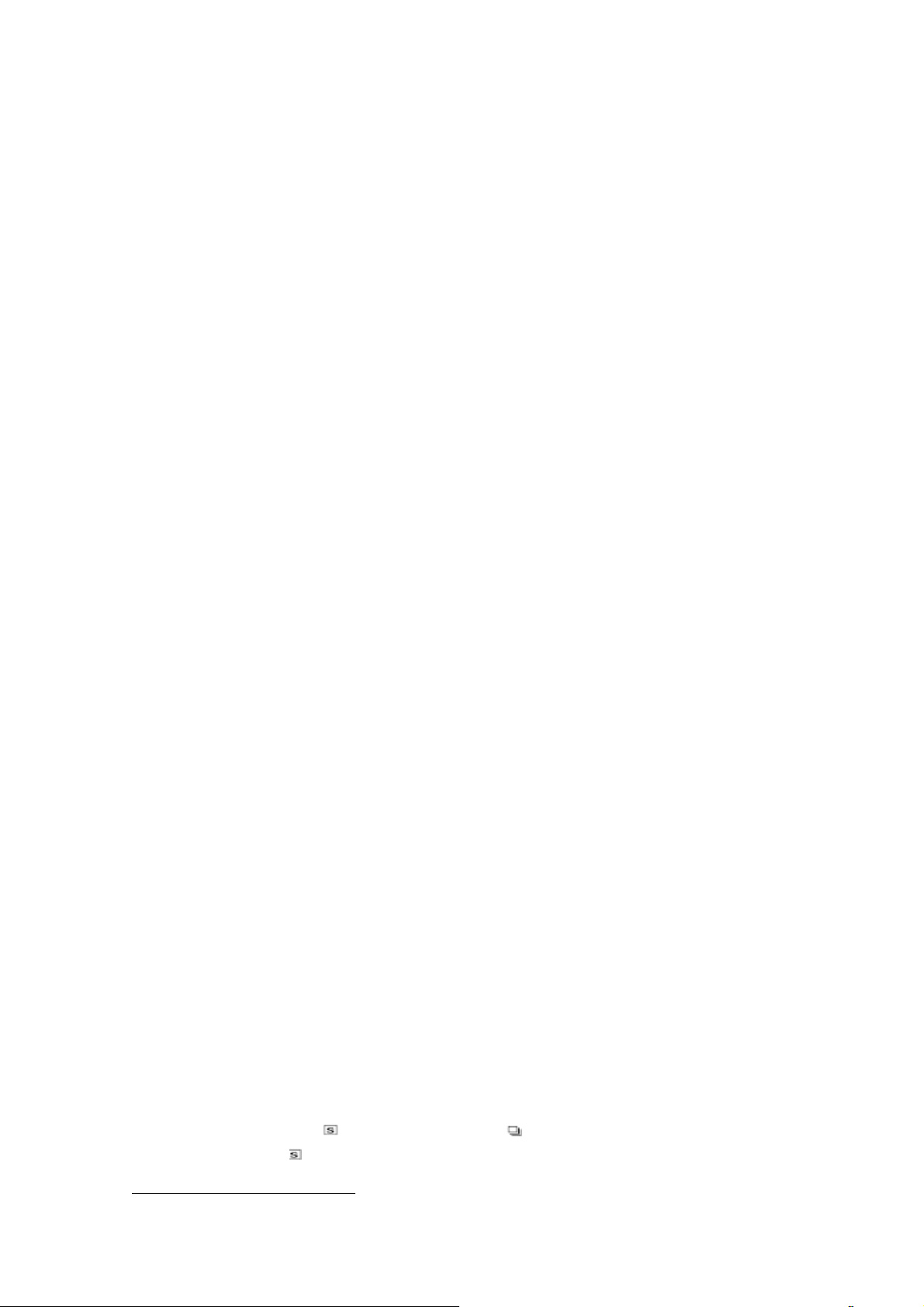
ЦИФРОВАЯ КАМЕРА
FUJI FINEPIX S2 PRO
РУКОВОДСТВО ПО ЭКСПЛУАТАЦИИ
СОДЕРЖАНИЕ стр. 61
1. Подготовка
Прикрепление ремня 15
Установка объектива камеры 16
Использование объективов Nikkor со встроенным центральным процессором, отличных
от объективов G-типа 17
Совместимость объективов 18
Загрузка носителей 20
SmartMedia™ (дополнительно) 20
Microdrive (дополнительно: поставляется другими производителями) 20
Установка батарей 22
Совместимые батареи 22
Установка литиевых батарей 22
Установка батарей размера АА 23
Включение/выключение. Установка даты/времени 24
Проверка уровня зарядки батарей 25
- Если имеются трудности с приобретением литиевых батарей 25
- Использование батарей и симптомы истощения батарей 25
2. Основы фотографирования
Путеводитель по основам фотографирования 26
Диск команд 29
Фотографирование 30
Количество оставшихся кадров 32
- Стандартное количество снимков на носителе 32
Использование AF блокировки 33
Воспроизведение снимков 34
Регулировка диоптрии/подсветка ЖКД 35
Кнопка проверки глубины поля/индикатор поля ПЗС 36
3. Фотографирование для опытных пользователей
Установки фокусировки 37
- Индивидуальные настройки фокуса 37
Выбор режима фокусировки 38
- Режимы фокусировки 38
Выбор режима AF-области 39
Выбор области фокусировки 40
Вспомогательный осветитель авто-фокуса (AF) 41
Случаи, когда авто-фокус может работать необычно 42
Ручная фокусировка 43
Фокус может быть установлен вручную, если переключатель режимов фокусировки установлен в положение М 43
Помощь при фокусировке 43
Режимы спуска затвора (одиночный кадр) и непрерывная съемка 44
Одиночный кадр
44
1
Нумерация страниц русской версии руководства по эксплуатации соответствует нумерации оригинальной инструкции.
1
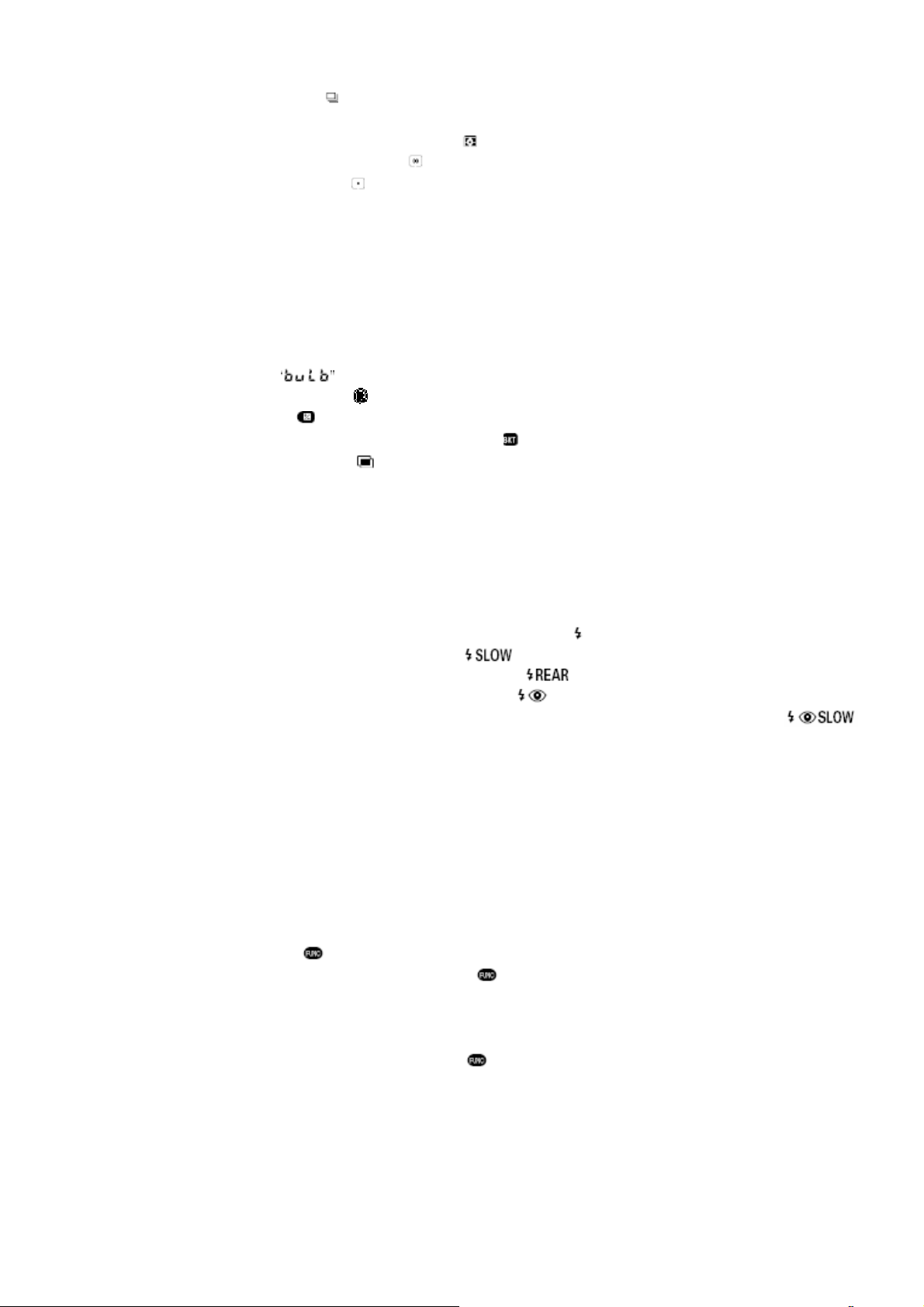
Непрерывная съемка 44
Системы измерения 45
Матричное измерение (10-сегментное) 45
Центро-взвешенное измерение 45
Точечное измерение 45
Светочувствительность по ISO/режимы экспонирования «Р» 46
Программная схема 47
Режимы экспонирования «S» 48
Автоматический режим приоритета выдержки “S” 48
Режимы экспонирования «А» 49
Автоматический режим приоритета диафрагмы «А» 49
Режимы экспонирования «М» 50
Ручной «М» 50
Ламповая съемка ( ) 52
Съемка с АЕ блокировкой 53
Экспо-компенсация 54
Автоматическое брекетирование экспозиции 55
Мульти-экспонирование 57
Съемка с использованием авто-спуска 59
Вспышечная съемка 60
Установки для вспышечной съемки 60
Встроенная вспышка 61
- Режимы управления вспышкой, которые можно использовать со встроенной вспышкой
61
Синхро-режимы и их характеристики 62
Режим синхронизации по передней шторке затвора 62
Синхро-режим длительной выдержки 62
Режим синхронизации по задней шторке затвора 63
Режим подавления эффекта «красных глаз» 63
Синхро-режим подавления эффекта «красных глаз» при длительной выдержке
63
Выдержки 63
Фотографирование с использованием встроенной вспышки 64
Эффективное расстояние встроенной вспышки 65
Объективы, которые могут использоваться со встроенной вспышкой 66
Вспышечная экспо-компенсация 67
Как проверить объем компенсации 67
Как отменить экспо-компенсацию 67
Вспышечные аппараты NIKON, которые могут использоваться 68
Использование функционального меню при фотосъемке 70
Баланс белого цвета
Область авто-фокуса/записанные пиксели
Область авто-фокуса 72
Качество 73
Записанные пиксели 73
Цвет/Тон/Резкость/Блокиратор функций 74
Цвет 74
Тон 74
Резкость 75
Блокиратор функций 75
4. Продвинутые характеристики воспроизведения
Использование функционального меню 76
71
72
2
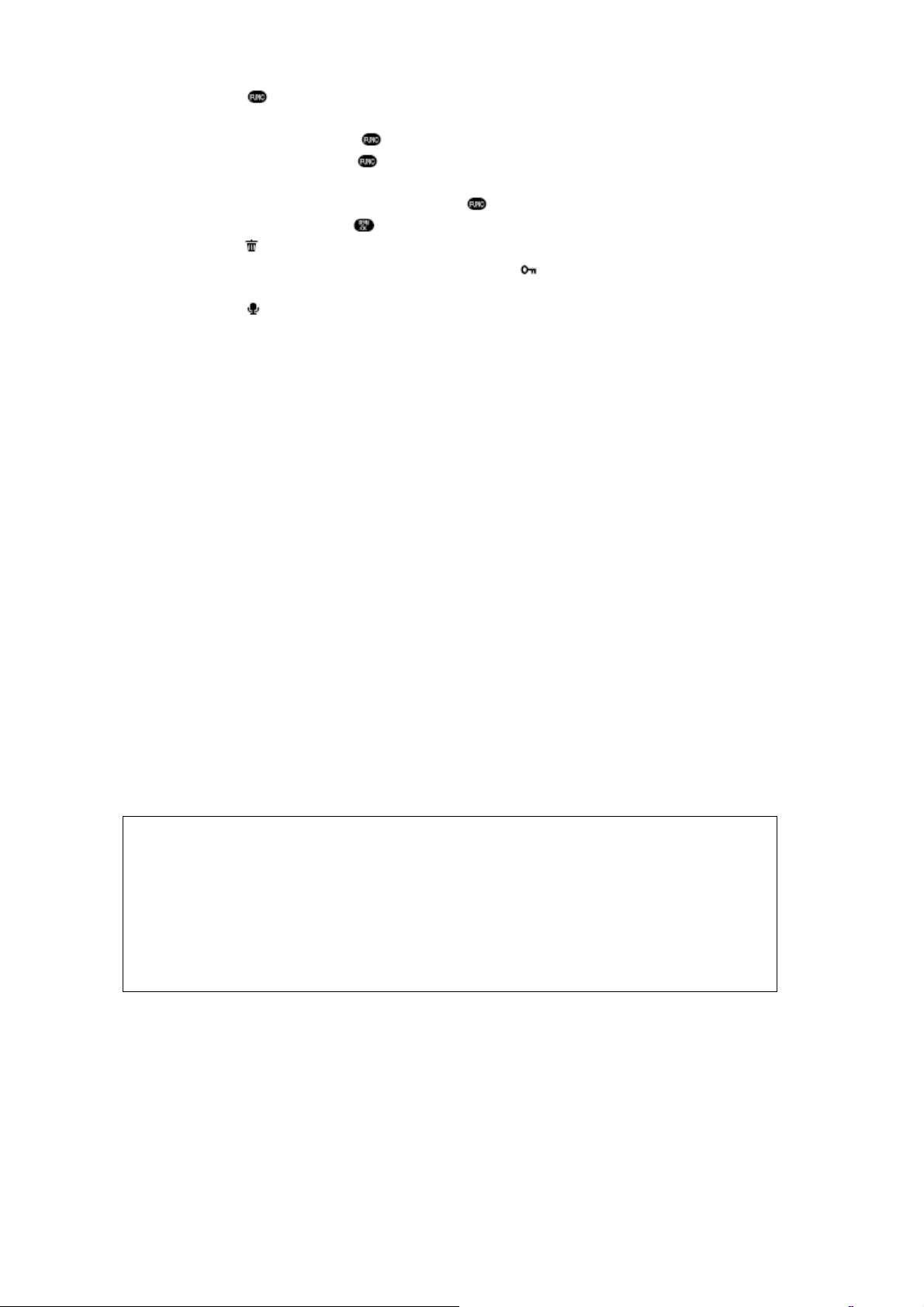
Гистограмма 77
О дисплее гистограммы 77
Стирание отдельного кадра 78
Защита отдельного кадра 79
- Как проверить защищенные снимки 79
Мульти-кадровое воспроизведение 80
Меню воспроизведения 81
Стирание 81
Установка и отмена защиты для всех снимков 83
Как определить опции печати (DPOF) 84
Аудио запись 86
Яркость ЖКД 88
5. Установки
Установка 89
Меню опций установки 89
Произведение установок 89
Дисплей изображения 90
Использование функции предпросмотра 90
Индивидуальная установка баланса белого цвета 91
Когда экспозиция измерена неверно 92
Аудио запись 93
Память номера кадра 94
Восстановление с помощью 2 кнопок 95
Индивидуальная настройка (CSM) 96
Отмена индивидуальных настроек 96
Список индивидуальных настроек 97
6. Соединение
Соединение с ТВ с помощью АС силового адаптера (дополнительно) 99
Соединение с компьютером 100
Соединение с компьютером через IEEE 1394 101
Соединение с компьютером через USB 102
Отсоединение от компьютера (важно – всегда пользуйтесь этой процедурой) 103
Опции расширения системы 104
Путеводитель по аксессуарам 105
Замечания по правильной эксплуатации камеры 107
Чистка ПЗС 108
Дисплей предупреждений 114
Проблемы и их устранение 118
Спецификации 120
Объяснения терминов 122
3
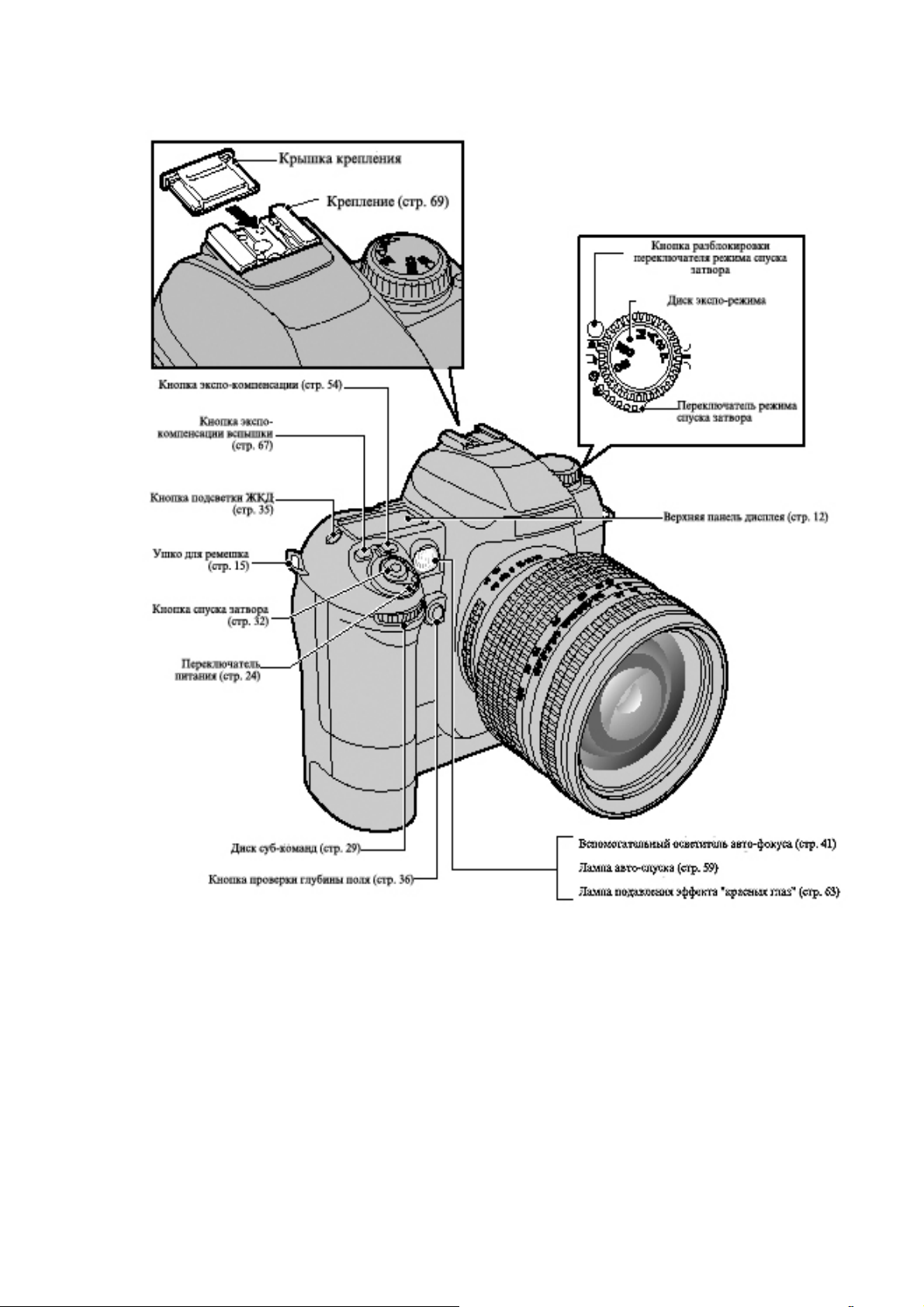
Стр. 9 – 14
Наименование составных частей и узлов
4
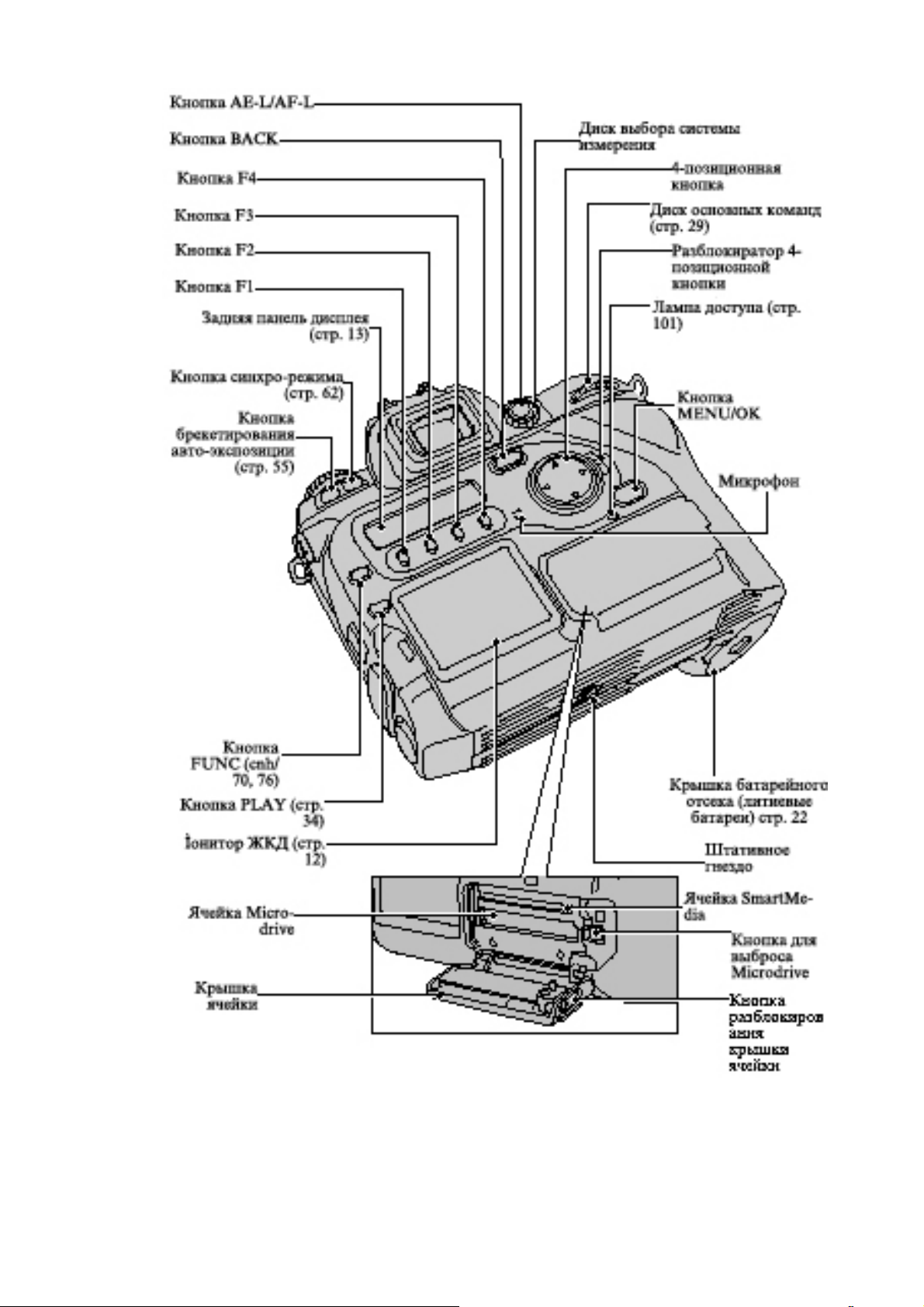
5
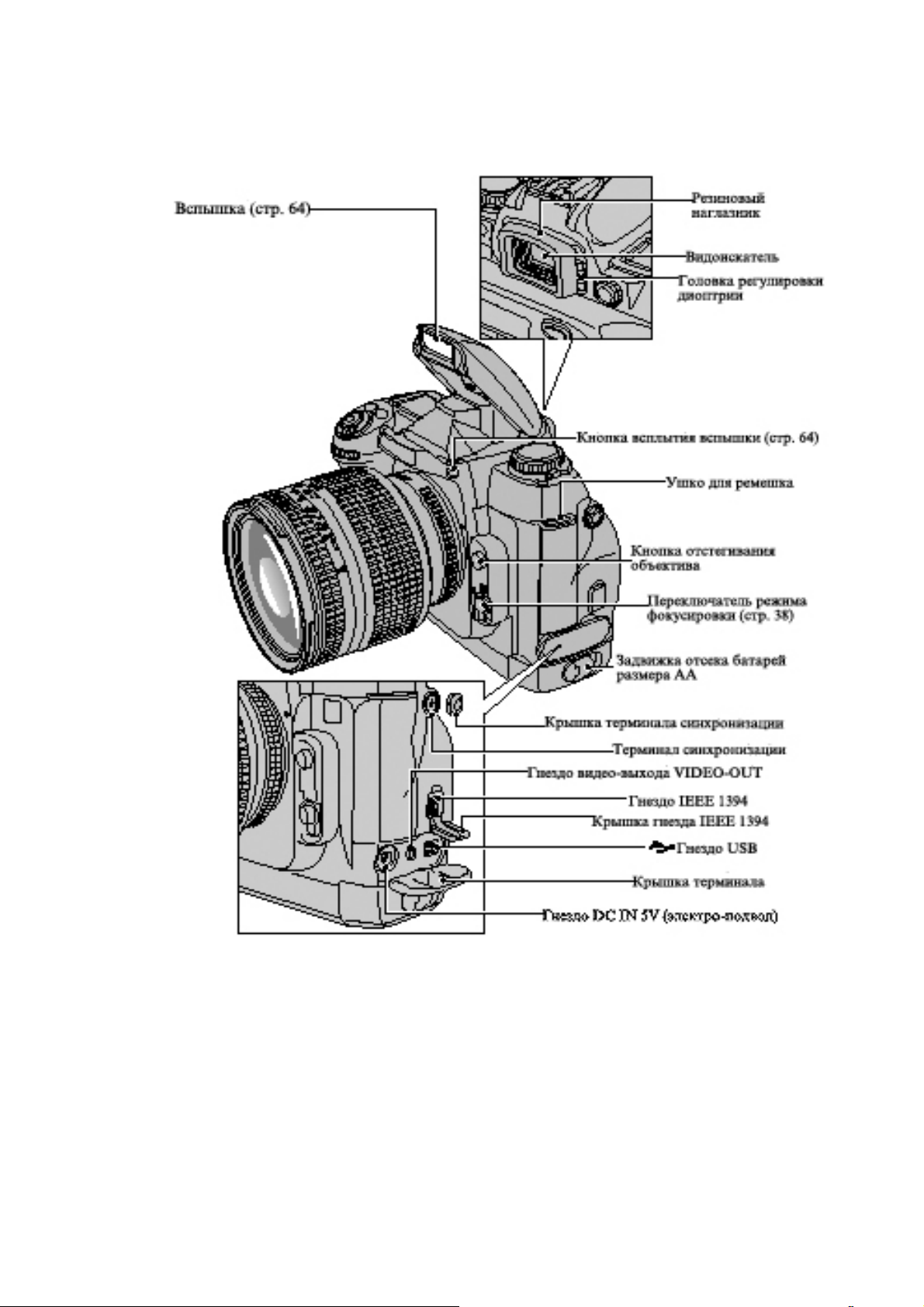
ЖКД, используемый в верхней панели погаснет при высоких температурах и будет реагировать на ввод данных медленнее при низких температурах. Однако, он снова будет работать нормально при нормальных температурах.
6
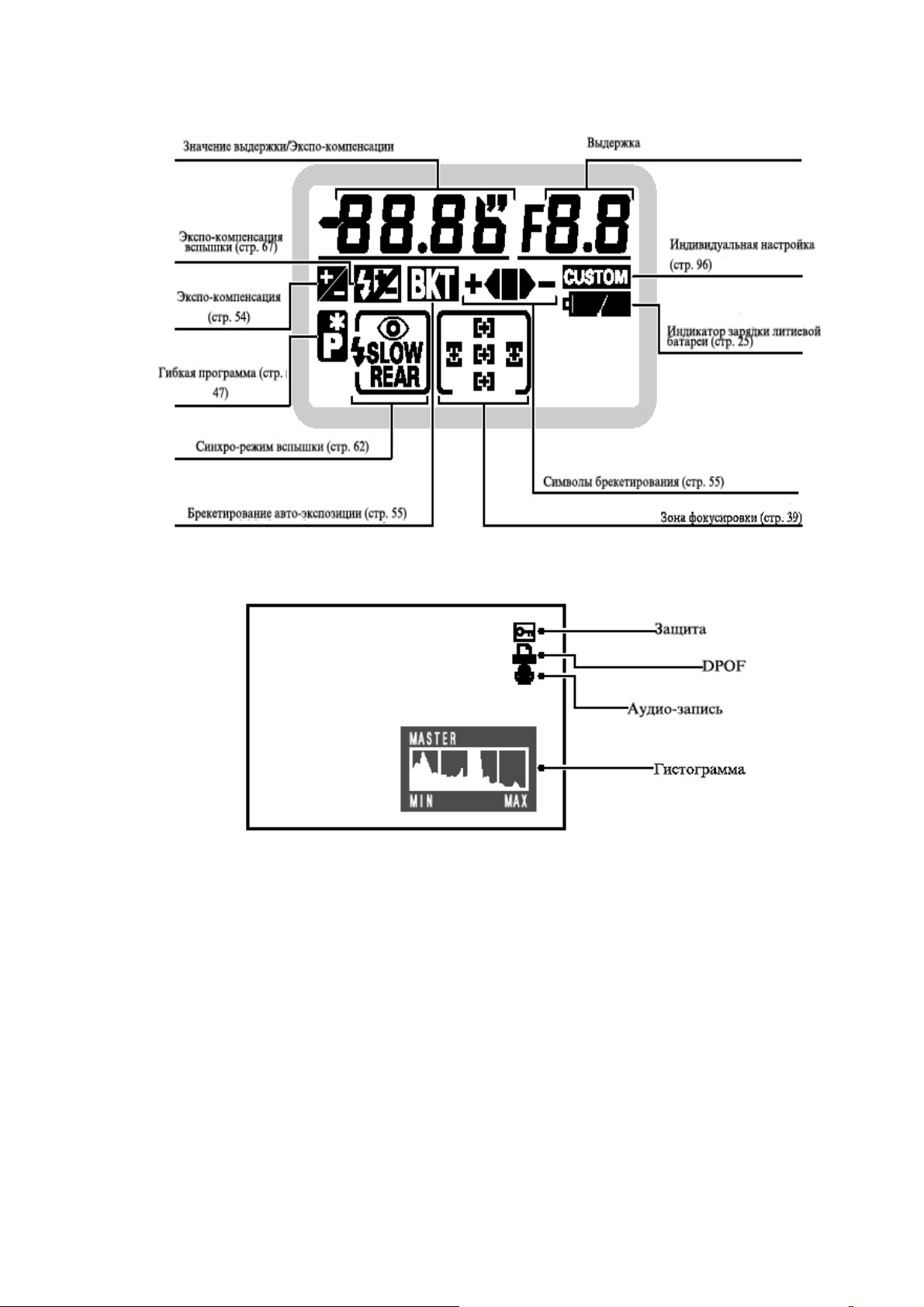
Верхняя панель дисплея.
Монитор ЖКД.
Внизу ЖК монитора может возникнуть некоторая неясность с яркостью. Это вызвано вариациями в освещенности самого ЖКД и не является неисправностью.
Задняя панель дисплея.
ЖКД, используемый в нижней панели погаснет при высоких температурах и будет реагировать на ввод данных медленнее при низких температурах. Однако, он снова будет работать нормально при нормальных температурах.
Количество CCD-RAW или не-DCF файлов выделяется.
7
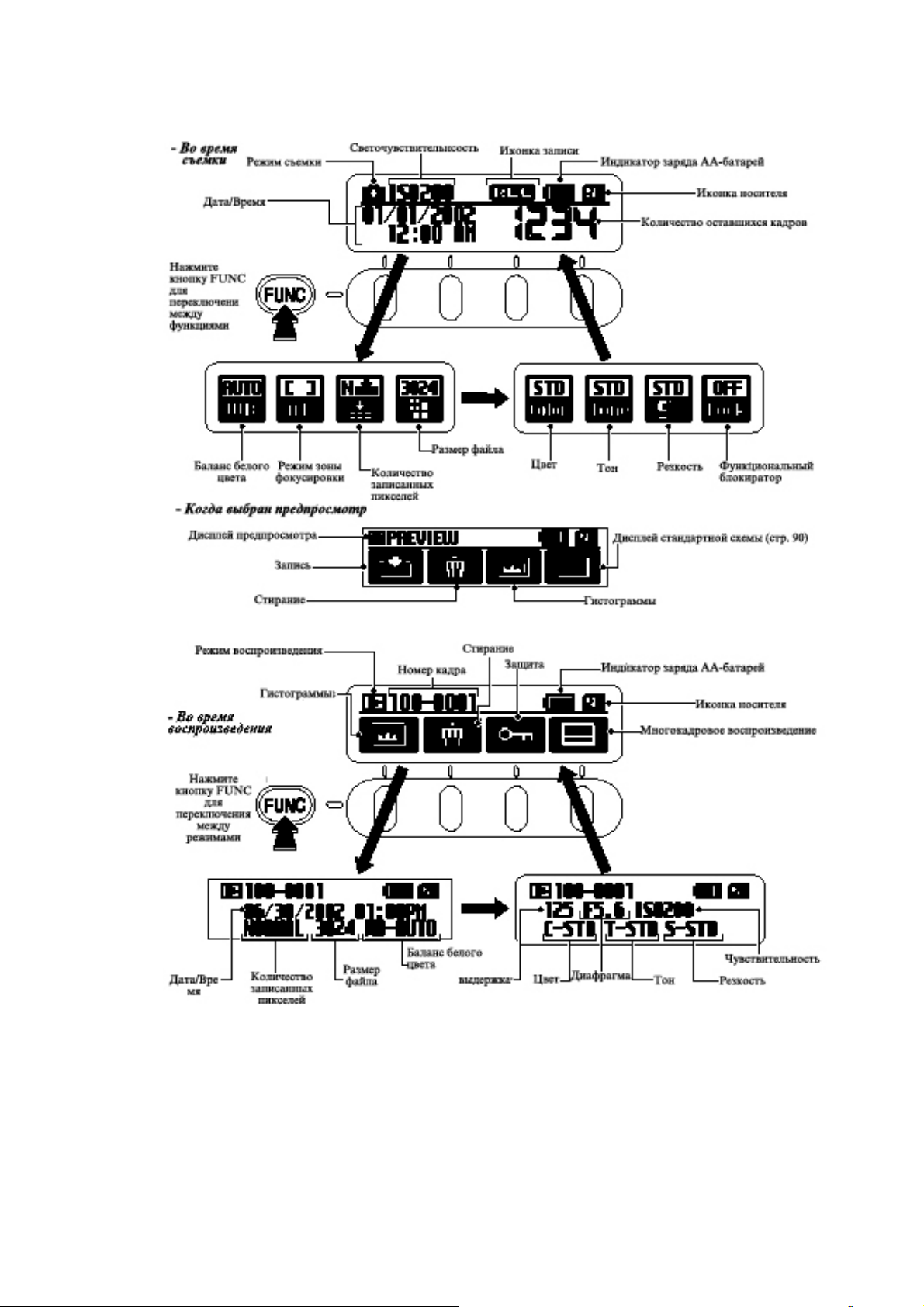
Задняя панель дисплея.
8
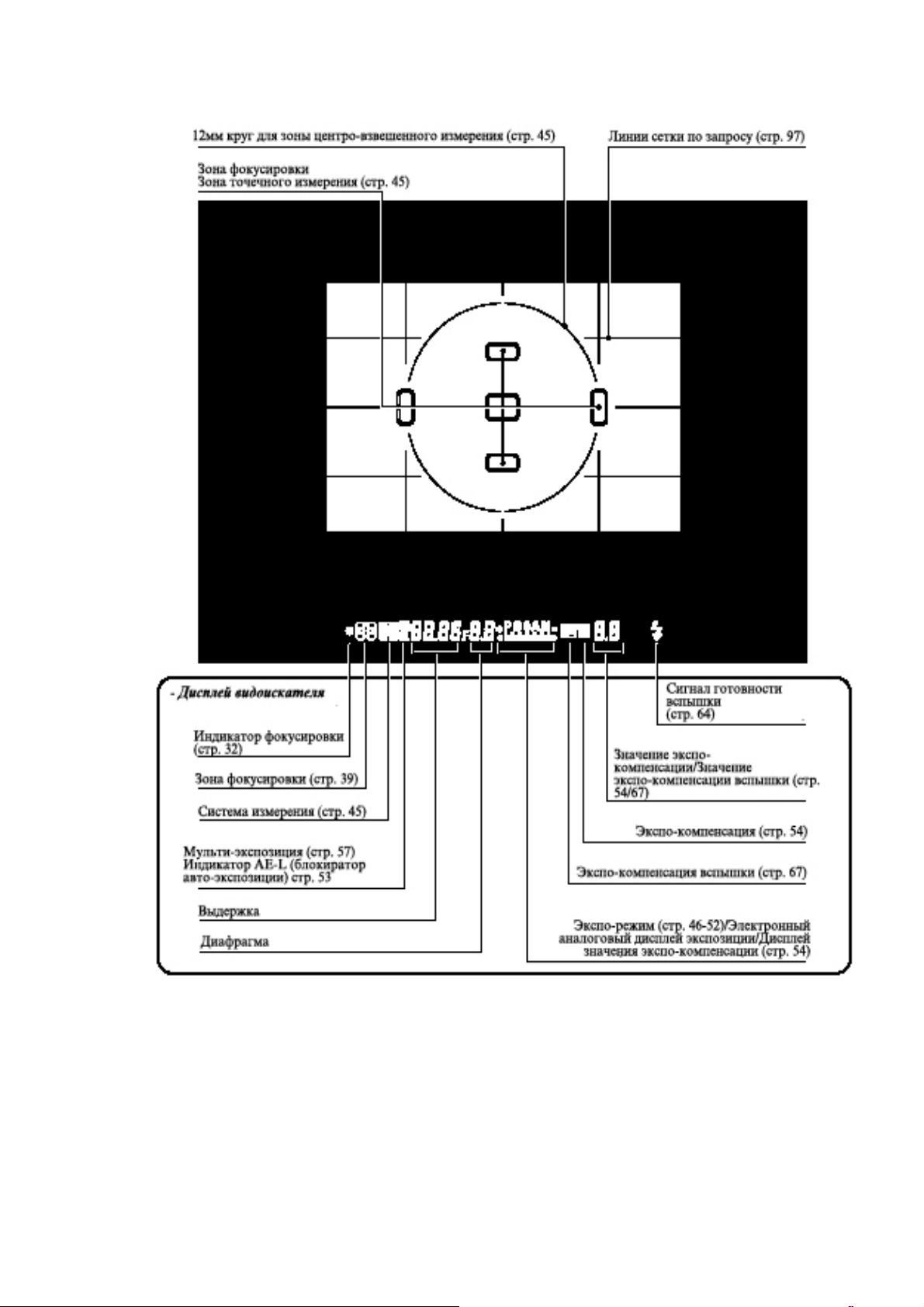
Дисплей информации видоискателя
Видоискатель будет темным без питания от литиевой батареи, но он просветлеет после
установки новых батарей. Это не является неисправностью.
ЖКД в верхней части видоискателя (область фокусировки и линии рамки) побледнеет при
высоких температурах, а при низких потемнеет и станет медленнее реагировать. Однако,
он снова будет работать нормально при нормальных температурах.
Панель ЖКД в видоискателе (где отображаются иконки и номера) побледнеет при высоких температурах, а при низких потемнеет и станет медленнее реагировать. Однако, он
снова будет работать нормально при нормальных температурах.
9
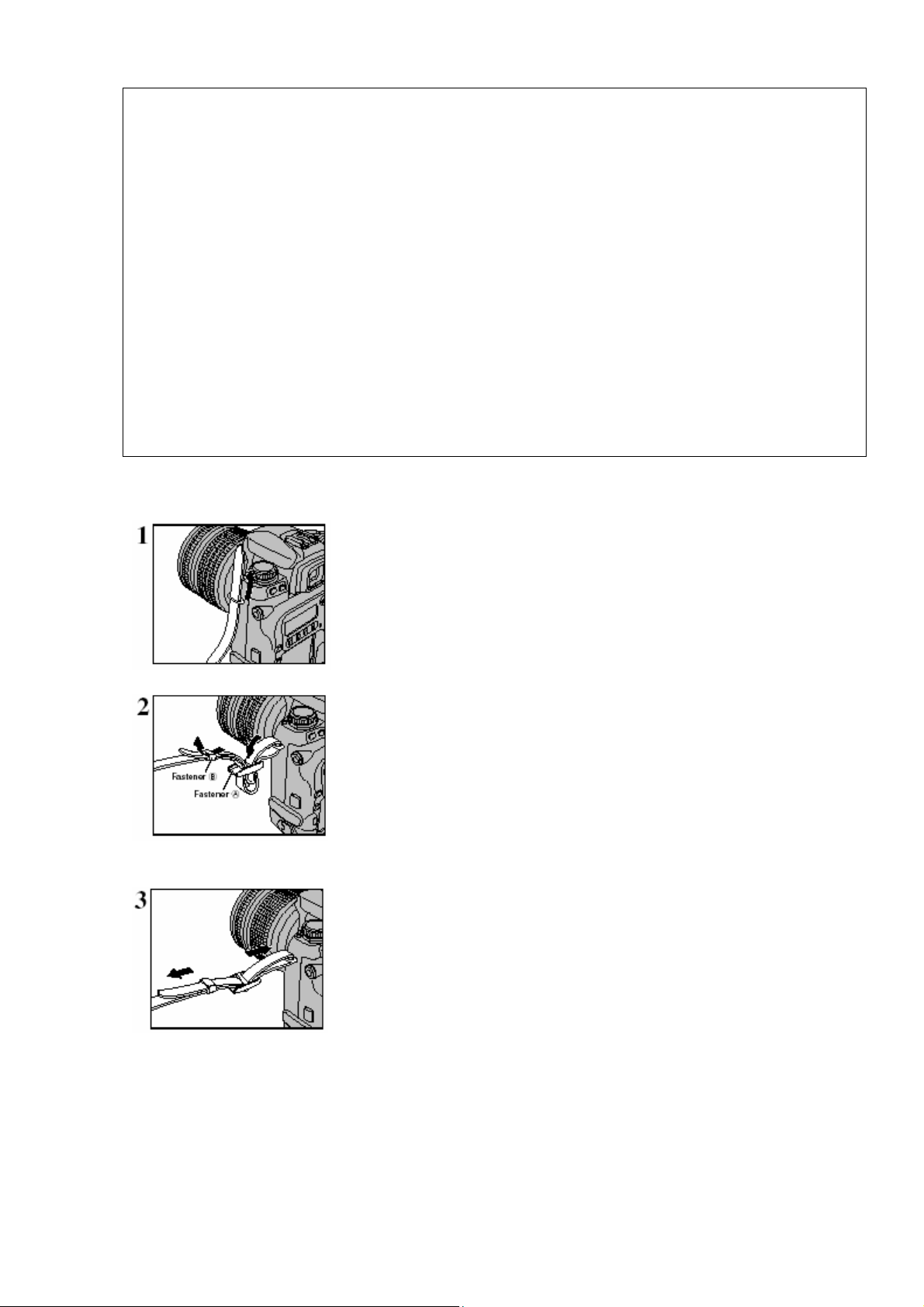
Об усовершенствованном дисплее фокусировочного экрана.
В усовершенствованном дисплее фокусировочного экрана модели FinePix S2 Pro используется удобная система дисплея фокусировочного экрана Vari-Brite. Она обеспечивает в
видоискателе ясное обозначение скобок фокуса при выбранной области фокусировки для
легкости в обнаружении. Когда изображение в видоискателе яркое, скобки фокусировки
чернеют, а когда изображение в видоискателе темное, они моментально краснеют. Выбранная область фокусировки может легко опознаваться в ярких и темных условиях с использованием этой функции.
Новый усовершенствованный дисплей фокусировочного экрана позволяет совмещать такой инструмент как линии сетки координат по требованию. Линии сетки координат могут
отображаться с использованием Меню индивидуальных установок № 2 (стр. 96). Эти линии помогут вам при составлении композиции, при ландшафтной съемке или при смене/наклоне объективов Nikkor.
Ввиду характеристик ЖКД, используемого в системе области фокусировки Vari-Brite вне
выбранной области фокусировки может появится тонкая линия, или же при некоторых
условиях весь видоискатель может осветиться красных светом. Это не является неисправностью.
Стр. 15
Прикрепление ремня.
Пропустить один конец ремня через ушко, расположенное на
корпусе камеры.
Пропустить этот конец через зажим А и В, как показано на ри-
сунке.
Отрегулировать длину ремня. Эту же процедуру применять при
прикреплении ремня ко второму ушку.
! Проверить, чтобы ремешок был натянутым после прикрепления.
Стр. 16
Установка объектива камеры
1. Проверить тип объектива.
10

A B C
A- CPU контакты CPU-объектива. Объектив оснащен сигнальными контактами CPU.
B- Объектив Nikkor G-типа (без кольца диафрагмы).
C- Объектив Nikkor, отличный от G-типа (с кольцом диафрагмы).
См. подробнее раздел «Объективы, которые могут использоваться с этой камерой»
(стр. 18).
Выключить камеру.
Расположить объектив в байонетной резьбе камеры таким
образом, чтобы крепежные отметки на объективе и камере
совпали. Затем поворачивать объектив против часовой стрелки,
пока он не щелкнет до остановки.
Всегда заменяйте объектив в местах, где нет пыли и грязи!
При установке объектива не нажмите кнопку отстегивания
объектива!
Когда объектив не установлен или когда установлен объектив не-CPU Nikkor при включенной камере, в видоискателе и верхней панели дисплея мигает «F- -», и спуск затвора не
срабатывает. См. стр. 19 о не-CPU объективе!
Не устанавливать объектив под углом к камере, т.к. это может повредить резьбу на камере!
Стр. 17
Использование объективов Nikkor со встроенным центральным процессором, от-
личных от объективов G-типа.
Установить кольцо диафрагмы на наименьшее значение.
11
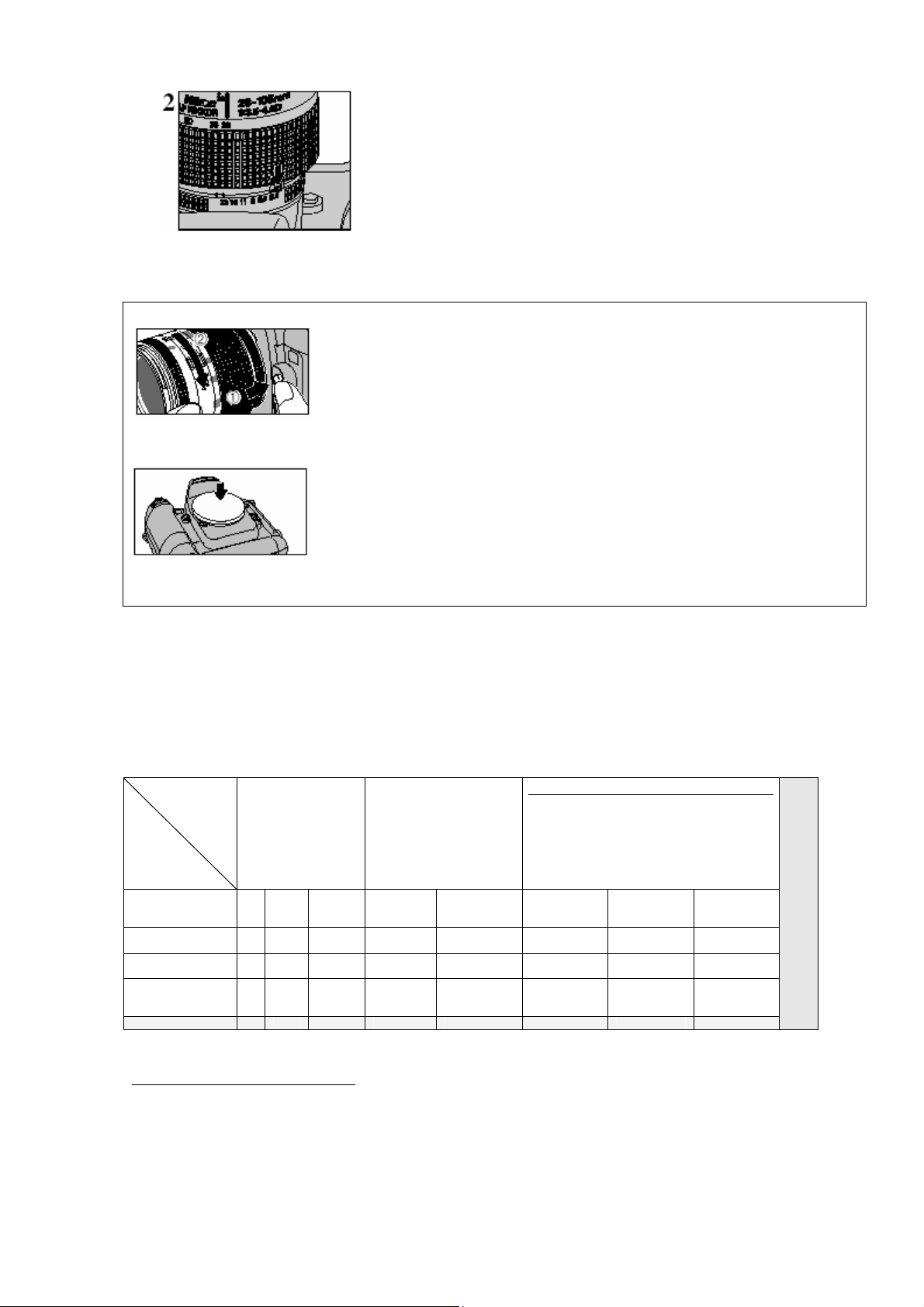
Заблокировать кольцо диафрагмы. Если вы выключите камеру,
не установив вначале наименьшую диафрагму (наибольшее число), то на верхней панели дисплея и в видоискателе вспыхнет «fE E», а затвор не будет срабатывать.
Снятие объектива.
Нажать и удерживать кнопку отстегивания объектива; затем повер-
нуть объектив почасовой стрелке.
При снятии объектива с камеры установить защитную крышку корпуса камеры для предохранения внутренней части камеры и предотвращения загрязнение
зеркала и экрана видоискателя. Можно также использовать крышку Nikon BF-1A.
Стр. 18
Совместимость объективов.
Используйте CPU-объектив (кроме IX-Nikkor) с этой камерой. Объективы типа G или D
обеспечивают все функции. См. стр. 16.
Типы CPU-объективов и других используемых объективов и аксессуаров.
CPU-NIKKOR
Режим
Объектив
аксессуар
Режим фокуса
AF Руч. с
эл. даль Руч-
номет ной
ром
Режим экспонирования
Любой,
отличный М
от М
Система измерения
Матричная Центровзв.,
3D 10- 10- Точечная
сегментная сегментная
D-тип AF Nikkor4
D-тип AF Nikkor
AF-S, AF-I Nikkor
РС Micro-Nikkor
85 mm f/2.8D
AF-I Телеконвертер7 ○8 ○7 ○ ○ ○ ○ -- ○
Не-D/G-типа Nikkor
(кроме AF Nikkor
для F3AF)
AI-P Nikkor -- ○9 ○ ○ ○ -- ○ ○
5
○
-- ○
○ ○ ○ ○ ○ -- ○ ○
○
○
6
○ -- ○ ○ -- ○
○
○
--
○
не-CPU NIKKOR
2
9
3
2
Область точечного измерения может быть сдвинута с помощью переключателя области фокусировки у CPU-объективов Nikkor (стр. 45).
3
Не могут устанавливаться объективы IX-Nokkor.
4
Эта камера совместима с функцией подавления вибрации объектива VR Nikkor.
5
Система экспонометрии и управления вспышкой этой камеры не работает исправно при сдвиге и/или наклоне объектива или при использовании диа-
фрагмы, отличной от максимальной диафрагмы.
6
Без сдвига и/или наклона объектива.
7
Совместим с AF-S и AF-I Nikkor, кроме AF-S 17-35mm f\2.8D IF-ED и AF-S 28-70mm f/2.8D IF-ED.
8
С максимально эффективной диафрагмой в f/5.6 или меньше.
9
С максимальной диафрагмой в f/5.6 или меньше.
9
Некоторые объективы/аксессуары не могут быть установлены (стр. 19).
12
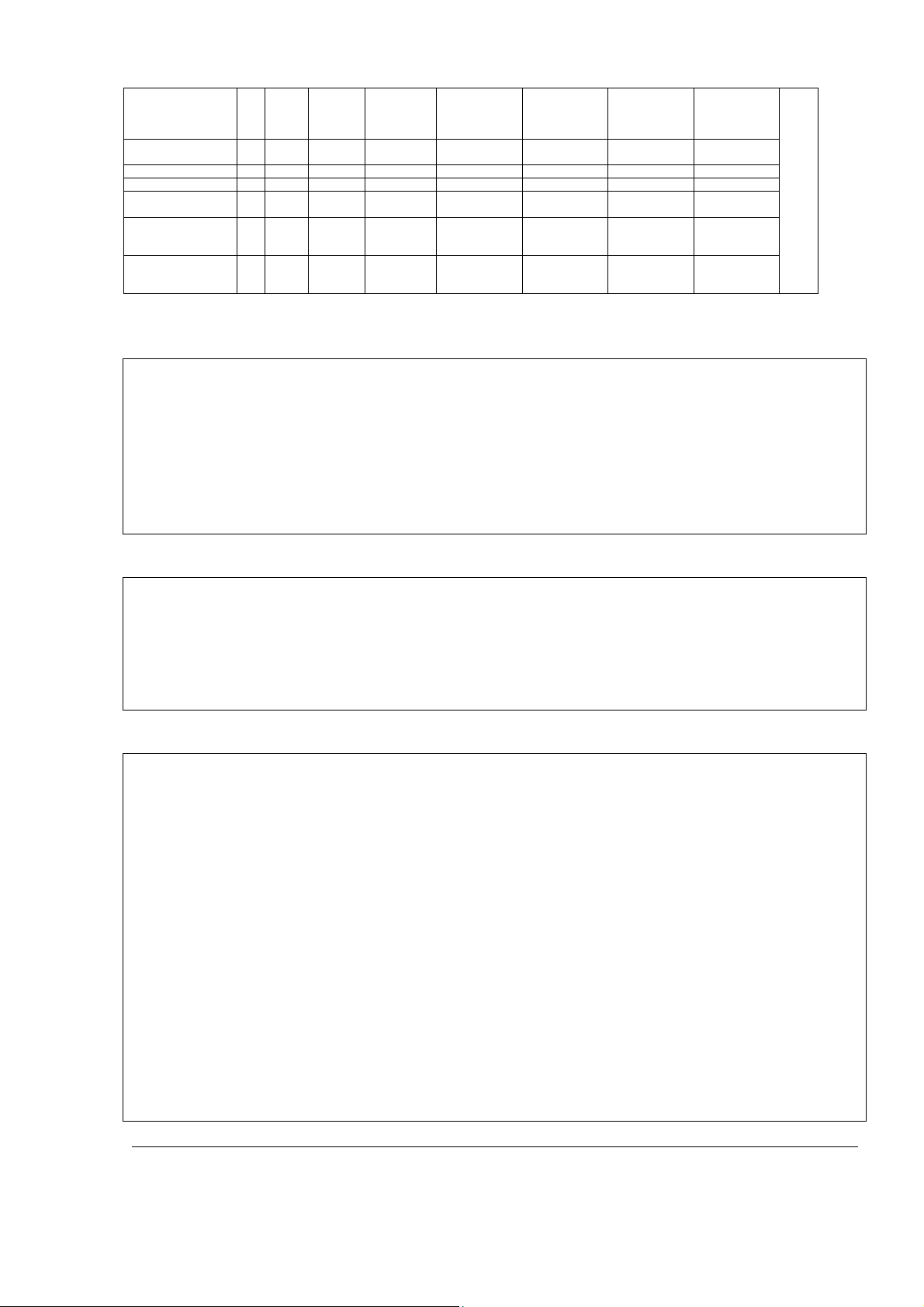
AI-S или AI типа
Nikkor, серии Е, AIмодифицированный
Nikkor
Медицинский
Nikkor 120mm f/4
Reflex-Nikkor -- -- ○ -- ○10 -- -- -PC-Nikkor -- ○ ○ -- ○10 -- -- -AI-S или AI-типа
телеконвертеры
Сильфонное фокус.
Приспособление
12
РВ-6
Авто надкольца
(PK-11A, PK-12,
PK-13, PN-11)
-- ○8 ○ -- ○10 -- -- --
-- ○ ○ -- ○11 -- -- --
-- ○ ○ -- ○10 -- -- --
-- ○ ○ -- ○
-- ○ ○ -- ○10 -- -- --
10
-- -- --
Стр. 19
Объективы Nikkor G-типа и другие объективы CPU Nikkor.
- Объектив Nikkor G-типа не имеет кольца диафрагмы; диафрагма должна устанавливаться на камере. В отличие от других CPU-объективов Nikkor диафрагму не нужно устанавливать на минимум (самое большое f-число).
- CPU-объективы Nikkor, отличные от Nikkor G-типа, не имеет кольца диафрагмы. Установить диафрагмы объектива на минимум и заблокировать. Если объектив не установлен
минимальное значение диафрагмы, а переключатель питания включен, на верхней панели
дисплея и в видоискателе мигает “fE E”, и затвор не срабатывает.
Если установлен не-CPU объектив.
Установить режим экспонирования на «М» - ручной – на не-CPU объективе. (Если выбраны другие режимы, затвор не срабатывает). Экспонометр камеры не может использоваться, и диафрагма не устанавливается с помощью суб-диска команд при использовании неCPU объективов. На месте индикатора диафрагмы появляется «fE E» на верхней панели и
в видоискателе; установить/подтвердить диафрагму, используя кольцо диафрагмы.
Объективы/аксессуары Nikkor, которые не могут монтироваться на FinePix S2 Pro.
Следующие объективы/аксессуары Nikkor не могут монтироваться на FinePix S2 Pro (иначе корпус камеры или объектив могут испортиться):
- телеконвертер ТС-16А
- не-AI объективы
- 400mm f/4.5; 600mm f/5.6; 800mm f/8; 1200mm f/11 с фокусировочным устройством AU-1
- «рыбий глаз» 6mm f/5.6, 7.5mm f/5.6; 8mm f/8, OP 10mm f/5.6
- старый тип 21mm f/4
- кольцо К1, К2; надкольцо РК-1, РК-11, авто-кольцо BR-2, BR-4
- ED 180-600mm f/8 (# 174041-174180)
- ED 360-1200mm f/11 (# 174031-174127)
- 200-600mm f/9.5 (# 280001-300490)
- 80mm f/2.8; 200mm f/3.5, TC-16 телеконвертер для F3AF
- PC 28mm f/4 (# 180900 или менее)
- PC 35mm f/2.8 (# 851001-906200)
- PC 35mm f/3.5 старого типа
- старый тип Reflex 1000mm f/6.3
10
С экспо-режимом, установленным на ручной. Экспонометр не может использоваться.
11
С экспо-режимом, установленным на ручной, и выдержкой в 1/125 или больше, но экспонометр не может использоваться.
12
Установить РВ-6 вертикально (РВ-6 может быть установлен в горизонтальное положение после монтирования).
- AS-15 должен устанавливаться в комбинации с Medical-Nikkor 200mm f/5.6, чтобы могла использоваться вспышка.
- Репро-копировальное оборудование может монтироваться в сочетании с держателем камеры РА-4.
13
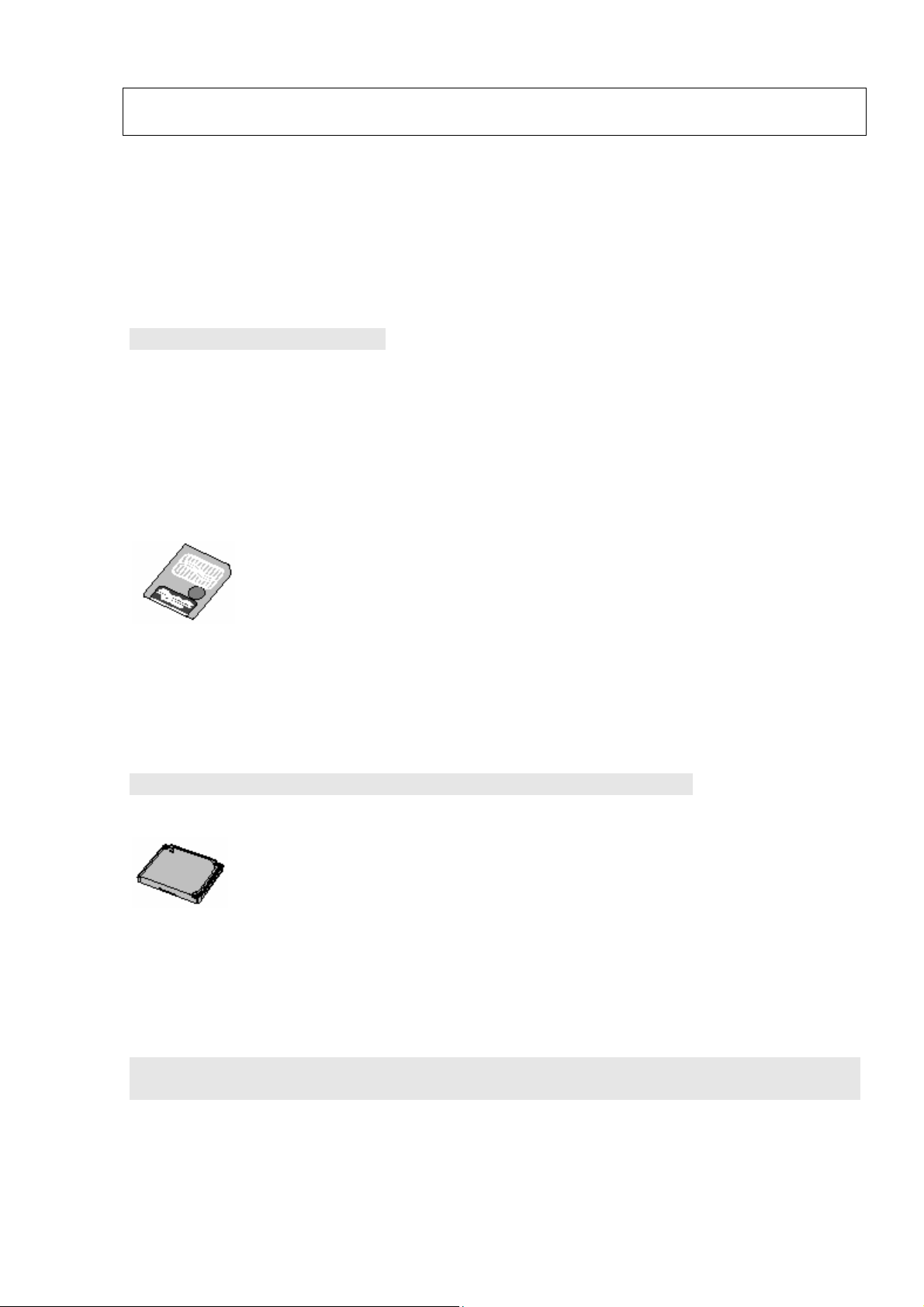
- Reflex 1000mm f/11 (# 142361-143000)
- Reflex 2000mm f/11 (# 200111-200310)
Стр. 20
Загрузка носителей
С камерой FinePix S2 Pro можно использовать либо SmartMedia, либо Microdrive в качестве носителя записи.
- Если загружены одновременно SmartMedia и Microdrive, снимки записываются на носитель, выбранный в SET-UP (стр. 89).
- Данные не могут перезаписываться с одного носителя на другой.
SmartMedia (дополнительно)
Всегда пользуйтесь 3.3V SmartMedia.
- MG-4S (4MB)
- MG-8S (8MB)
- MG-16S (16MB)
- MG-16SW (16MB, ID)
- MG-32S (32MB)
- MG-32SW (32MB, ID)
- MG-64SW (64MB, ID)
- MG-128SW (128MB, ID)
! Снимки не могут быть записаны или удалены, если на SmartMedia имеется наклейка, защищающая от записи.
! Работа этой камеры гарантируется только в том случае, если с ней используется FujiFilm
SmartMedia.
! Некоторые 3.3V SmartMedia обозначены как карты «3V» или «ID».
! См. стр. 113 о пользовании SmartMedia.
Microdrive (дополнительно: поставляется другими производителями)
- Microdrive 340МВ
- Microdrive 1GB
! В действительности Microdrive являются очень маленькими и легкими жесткими диска-
ми. Т.к. они представляются собой вращающийся носитель записи, они более подвержены
вибрации и воздействию, чем SmartMedia. Если вы пользуетесь Microdrive, предохраняйте
камеру от вибраций и ударов (особенно во время записи и воспроизведения).
! При использовании Microdrive рекомендуются никель-металл гидридные батареи.
! См. стр. 113 о пользовании Microdrive.
Некоторые CompactFlash™ могут неправильно работать. Обратитесь к производителю
карты памяти по вопросам совместимости.
14
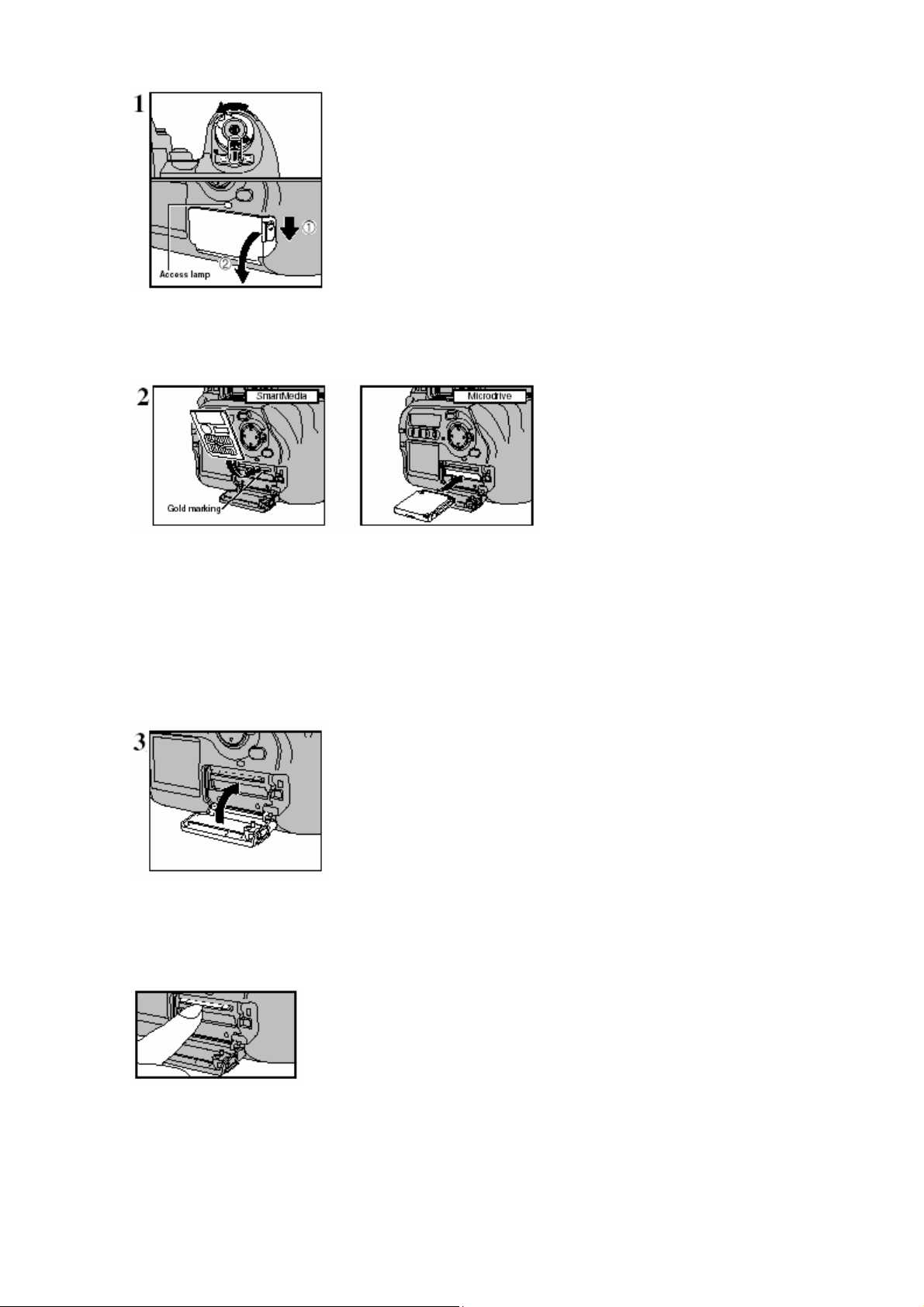
Выключить питание и проверить, что лампа доступа не горит. Затем открыть крышку ячейки.
Никогда не открывайте крышку ячейки носителя при включенной камере. Это может испортить снимки и повредить саму карту памяти.
Выровнять область контакта (золотая
часть) на SmartMedia с золотой отметкой на ячейки SmartMedia и засунуть SmartMedia
полностью в ячеку.
Засунуть Microdrive целиком в ячейку для Microdrive.
! Если вы откроете крышку ячейки при включенной камере, то камера выключится в качестве меры предосторожности.
! Если носитель расположен неправильно, то он не зайдет в ячейку полностью. Не применяйте излишнего усилия при установки SmartMedia или Microdrive.
Закрыть крышку ячейки
Замена SmartMedia
Выключить питание камеры, проверить, что лампа доступа не горит и открыть крышку
ячейки. Если мягко надавить на карту SmartMedia, она отскочит.
! При хранении карты SmartMedia пользуйтесь специальным анти-статическим футляром.
Замена Microdrive
Выключить питание камеры, проверить, что лампа доступа не горит и открыть крышку
ячейки. Затем нажать кнопку выброса и вынуть Microdrive.
! При хранении Microdrive всегда используйте защитный футляр.
15
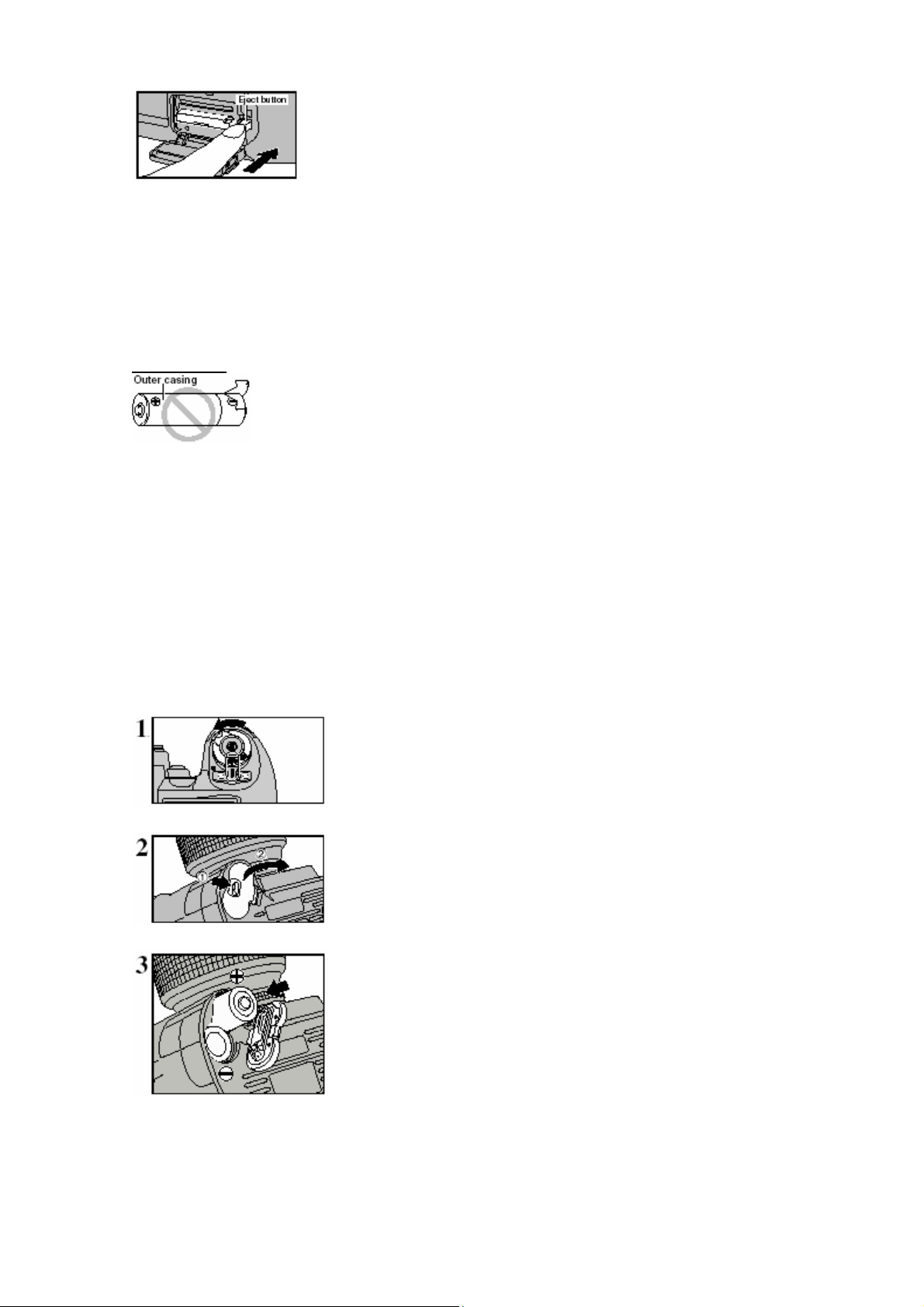
Стр. 22
Установка батарей
Совместимые батареи.
- CR 123A: 2 литиевые
- АА-батареи: 4 щелочные или никель-металл гидридные
О батареях
- Никогда не используйте батареи, если их внешний корпус треснут, т.к.
это может привести к короткому замыканию и вызвать серьезные
проблемы ввиду перегрева или протечки батарей.
- Не использовать батареи АА литиевые, марганцевые и никель-
кадмиевые батареи.
- Не использовать совместно батареи смешанных типов и марок. Не использовать одновременно старые и новые батареи.
- Полезный срок службы щелочных батарей зависит от марки. Срок службы некоторых
батарей может быть значительно короче, чем срок службы батарей, поставляемых с этой
камерой. Ввиду характеристик щелочных батарей продолжительность их использования
может быть меньше в холодных условиях (+10 ºС или ниже).
- Загрязнения, такие как отпечатки пальцев на полюсах батарей, могут значительно
уменьшить число снимков, которые можно сделать.
- См. стр. 112 о предосторожностях относительно батарей.
Установка литиевых батарей
Выключить питание камеры.
Открыть крышку батарейного отсека.
! Не применять чрезмерного усилия для открытия крышки.
Установить литиевые батареи, соблюдая положение отметок «+»
и «-» на камере.
! Не роняйте батареи при открывании и закрывании крышки.
16
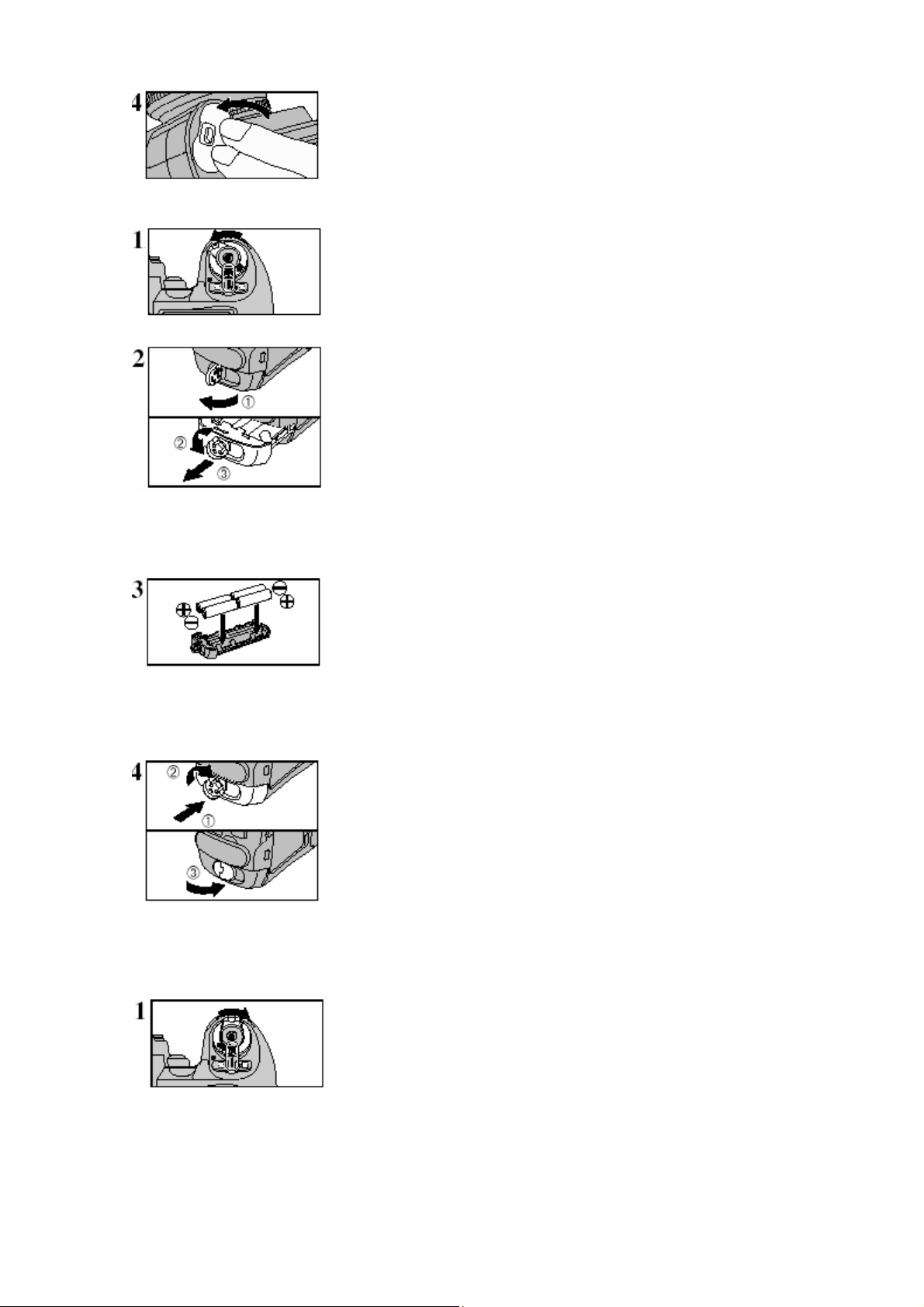
Надежно закрыть крышку отсека.
Установка батарей размера АА
Выключить питание камеры.
1. Поднять язычок держателя батарей.
2. Повернуть язычок держателя против часовой стрелки и отпереть держатель
батарей.
3. Вытянуть держатель батарей.
Загрузить батареи размера АА в направлении, обозначенным от-
метками «+» и «-» на держателе.
! Вынимать батареи нужно более мягче, подняв их из прорези, расположенным против
язычка держателя батарей.
Задвинуть держатель внутрь и, придерживая его, повернуть язы-
чок держателя по часовой стрелке и застегнуть держатель.
Стр. 24
Включение/выключение. Установка даты/времени
Для включения камеры – переключить переключатель питания в
положение “ON”. Для выключения камеры – переключить переключатель питания в положение “OFF”.
17

При первом включении камеры даты нет. Нажать кнопку “MENU
OK” для установки даты и времени.
! Для того, чтобы установить дату и время позднее, нажать “BACK” (кнопка «назад»).
! Если вы не устанавливаете дату и время, то появляется это сообщение подтверждения каждый раз при включении камеры.
1. Разблокировать 4-позиционную кнопку.
2. Нажать «◄» или «►» для выбора года, месяца, дня, часа или минуты, а затем на-
жать «▲» или «▼», чтобы отрегулировать выбранные установки.
! Если удерживать нажатыми «▲» или «▼», то числа будут сменяться непрерывно.
! Когда отображаемое время минует «12:00:00», автоматически включается режим
«АМ/РМ».
1. Нажать “MENU OK”. Это действие переводит камеру в режим съемки.
2. При завершении этой процедуры заблокируйте 4-позиционную кнопку во избе-
жании случайного нажатия.
! Для того, чтобы точно выставить время, нажать “MENU OK”, когда значение се-
кунд на нуле.
! При подсоединении АС силового адаптера, или если батареи были загружены 2
дня назад или больше, дата и время сохраняются в течение около 6 месяцев при отключенной камере (батареи вынуты, адаптер не присоединен).
Для корректировки даты/времени.
c Нажать “MENU OK” для вызова экрана режима установки.
d Использовать «▲» или «▼» для выбора «DATE/TIME», а затем нажать «►».
Стр. 25
Проверка уровня зарядки батарей
Включить камеру и проверить индикатор зарядки батарей.
c Уровень зарядки достаточный.
d Заряд батарей низкий и скоро закончится. Нужно менять батареи.
e Батареи полностью иссякли. Требуется заменить батареи. Дисплей затухает, и камера
перестает работать, после чего дисплей вновь загорается.
18
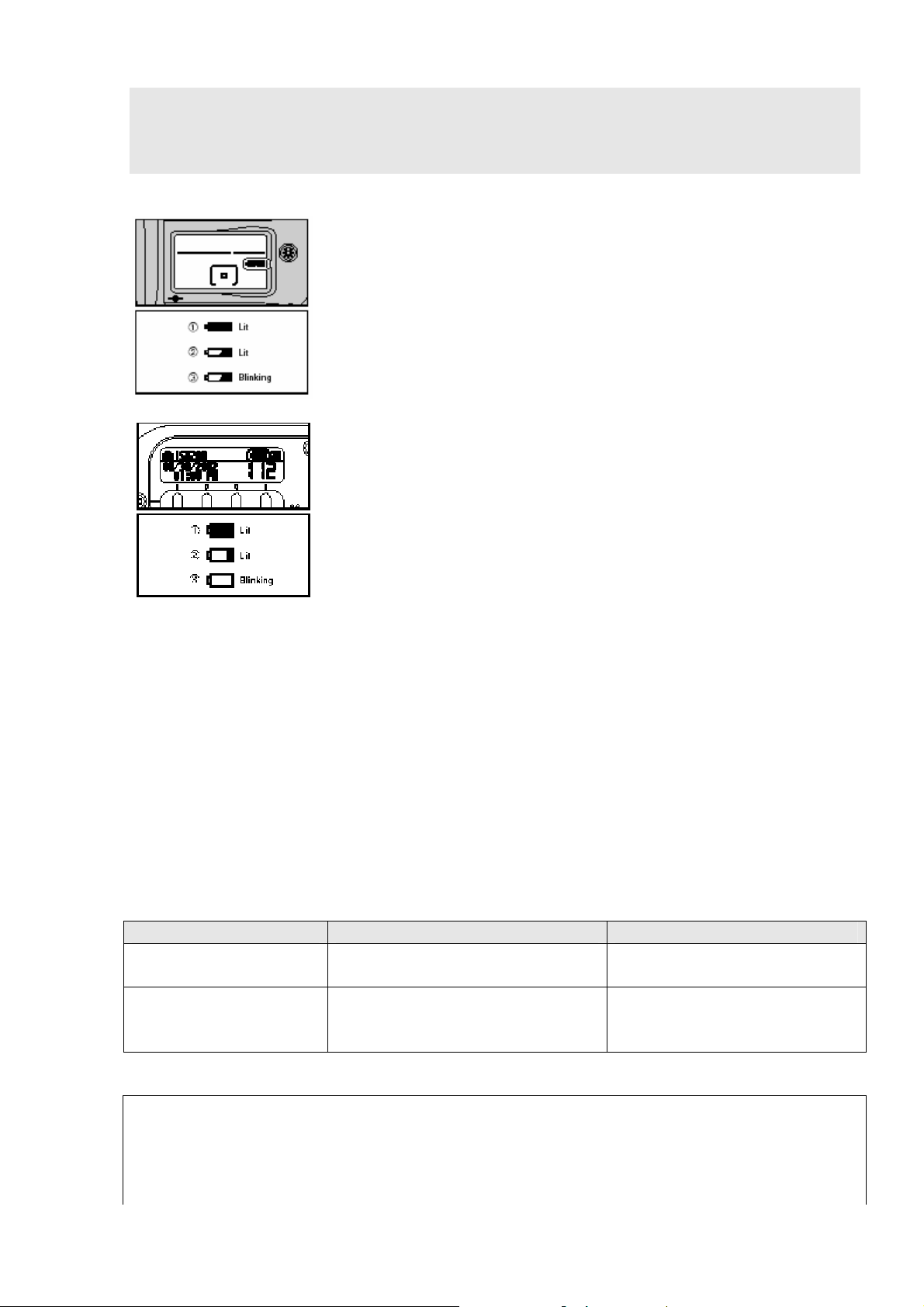
Потеря питания во время записи снимка приведет к тому, что изображение не будет сохранено верно. Проверяйте уровень зарядки батарей при съемке, при которой процесс сохранения изображения занимает некоторое время (последовательная (непрерывная) съемка, или когда качество установлено на «HIGH»).
Литиевые батареи (верхняя панель дисплея)
АА-батареи (задняя панель дисплея)
Если имеются трудности с приобретением литиевых батарей
Вы можете фотографировать только с 4 никель-металл гидридными АА-батареями, но
встроенная вспышка использоваться не может. Когда вы используете только 4 никельметалл гидридными АА-батареи, удалите использованные литиевые батареи из камеры.
Время, в течение которого может использоваться камера короче, и они должны использоваться как можно дольше в качестве крайней меры. Помните, что дисплеи на верхней и
задней панелях функционируют как индикаторы заряда никель-металл гидридных и ААбатарей.
*Когда вы фотографируете в местах, где имеется вероятность того, что трудно будет найти литиевые батареи, полезно взять с собой запасные литиевые батареи или взять полностью заряженные никель-металл гидридные батареи.
*Камера не может использоваться только со щелочными батареями.
Использование батарей и симптомы истощения батарей
Использование Симптомы при истощении
Щелочные батареи
АА-размера
Литиевые батареи
CR123A
Функция автоматического отключения питания.
Если вы оставляете камеру включенной и не пользуетесь ей, то эта функция автоматически отключает камеру.
Если функция автоматического отключения питания отключила камеру, то возобновите
питание, нажав кнопку спуска затвора наполовину или кнопку подсветки ЖКД. Неболь-
Обработка изображения На верхней панели дисплея
появляется «Err».
Питание фокуса, диафрагмы,
работы зеркала и затвора и зарядка вспышки.
Камера не включится.
19
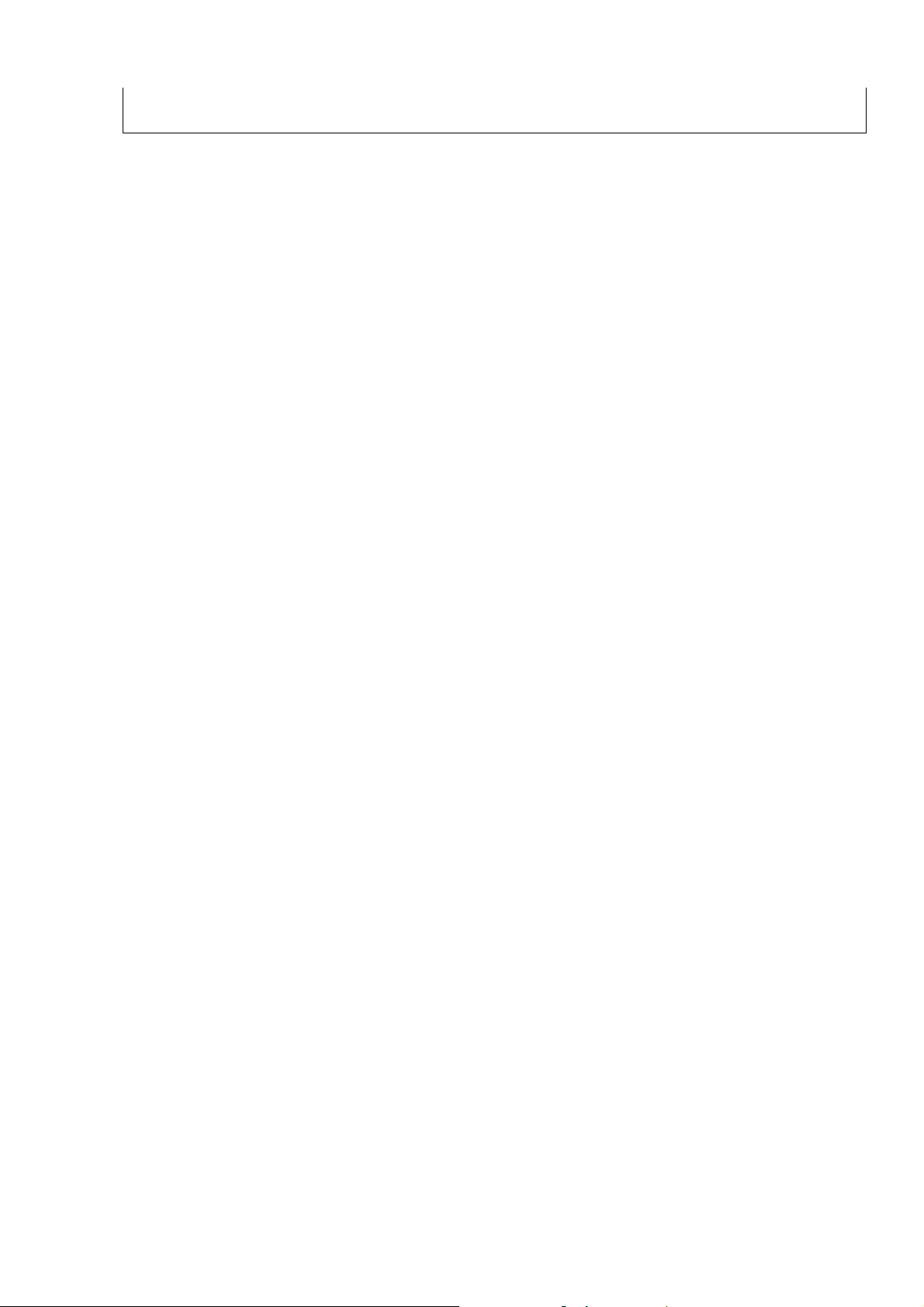
шое количество энергии батарей сохраняется, даже когда функция автоматического отключения питания отключила камеру.
Стр. 26-28
ОСНОВЫ ФОТОГРАФИРОВАНИЯ
Путеводитель по основам фотографирования
1. Кнопка проверки глубины поля. Эта кнопка позволяет проверить глубину поля.
2. Установочное крепление. Для монтирования внешней вспышки.
3. Переключатель питания. Включение и выключение камеры.
4. Кнопка всплытия вспышки. Для использования встроенной вспышки нажать эту
кнопку для всплытия вспышки.
5. Терминал синхронизации. Используйте его для соединения со вспышками, требующими синхро-кабель.
6. Кнопка отстегивания объектива. Удерживайте эту кнопку нажатой для отстегивания объектива.
7. Переключатель режима фокусировки. Выбор AF-S (одиночный AF servo), AF-C
(непрерывный servo) или М (ручной) в качестве режима фокусировки.
8. Кнопка разблокировки переключателя режима спуска затвора. Удерживайте эту
кнопку нажатой для переключения селектора режима.
9. Диск режима экспонирования. Позволяет выбирать экспо-режим, индивидуальные
настройки и ISO-настройки.
P: авто программирование
S: автоматический приоритета выдержки
А: автоматический приоритета диафрагмы
М: ручной
CSM: индивидуальные настройки
ISO: настройка ISO (чувствительность)
10. Переключатель режима спуска затвора. Выбор режима одиночной съемки, автоспуска, мульти-экспонирования.
11. Кнопка экспо-компенсации. Используется с диском основных команд для выбора
значение экспо-компенсации.
12. Суб-диск управления. Изменяет настройки диафрагмы и др.
13. Кнопка спуска затвора. Нажать кнопку наполовину для восстановления режима
съемки. Нажать до конца для произведения съемки.
14. Кнопка экспо-компенсации вспышки. Используется с диском основных команд для
выбора значения экспо-компенсации вспышки.
15. Кнопка подсветки ЖКД. Подсветка верхней панели дисплея.
16. Верхняя панель дисплея. Отображение информации, представляемой в видоискателе, а также другой информации.
17. Диск основных команд. Изменение таких настроек как выдержка.
18. Кнопка брекетирования авто-экспозиции. Используется с дисками камеры для вы-
бора брекетирования авто-экспозиции.
Диск основных команд: вкл/выкл брекетирования авто-экспозиции.
Суб-диск управления: выбор комбинации отклонений экспозиции и количество
снимков.
19. Резиновый наглазник. Снять его перед тем, как регулировать диоптрию.
20. Кнопка синхро-режима. Используется с диском основных команд для выбора синхро-режима.
21. Головка регулирования диоптрии. Облегчает просмотр изображения в видоискате-
ле. Установить головку в такое положение, в котором область фокусировки наиболее резкая.
20
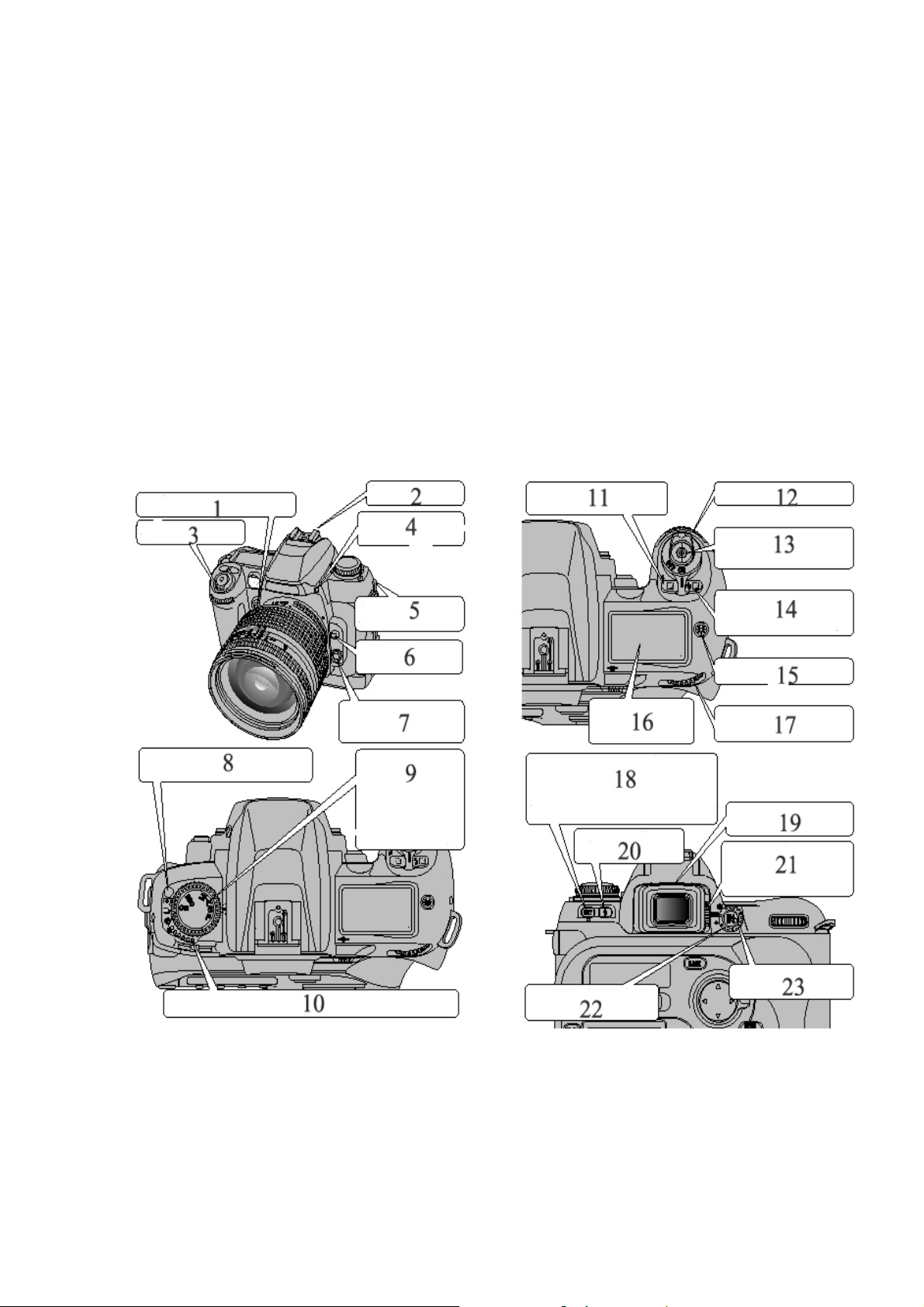
22. Диск выбора системы измерения. Выбор мульти-измерения, центро-взвешенного
или точечного.
23. Кнопка блокирования AE-L/AF-L. Блокировка экспозиции и фокусировки при нажатии.
24. Кнопка FUNC. Выбор информации, отображенной на верхней панели дисплея.
25. Задняя панель дисплея. Отображение информации во время съемки или воспроизведения.
26. Кнопка «назад». Нажать эту кнопку для отмены действия на экране меню.
27. Блокиратор 4-позиционной кнопки. Разблокировать этот переключатель для ис-
пользования 4-позиционной кнопки.
28. Кнопка MENU/OK. Нажать эту кнопку для подтверждения действия на экране меню.
29. Кнопки F1-F4. Использовать эти кнопки для выбора опций на задней панели дисплея.
30. 4-позиционная кнопка. Выбор опций меню или области фокусировки.
31. Кнопка «воспроизведение». Вкл/выкл. воспроизведения.
32. Операции по воспроизведению, меню и установки.
21
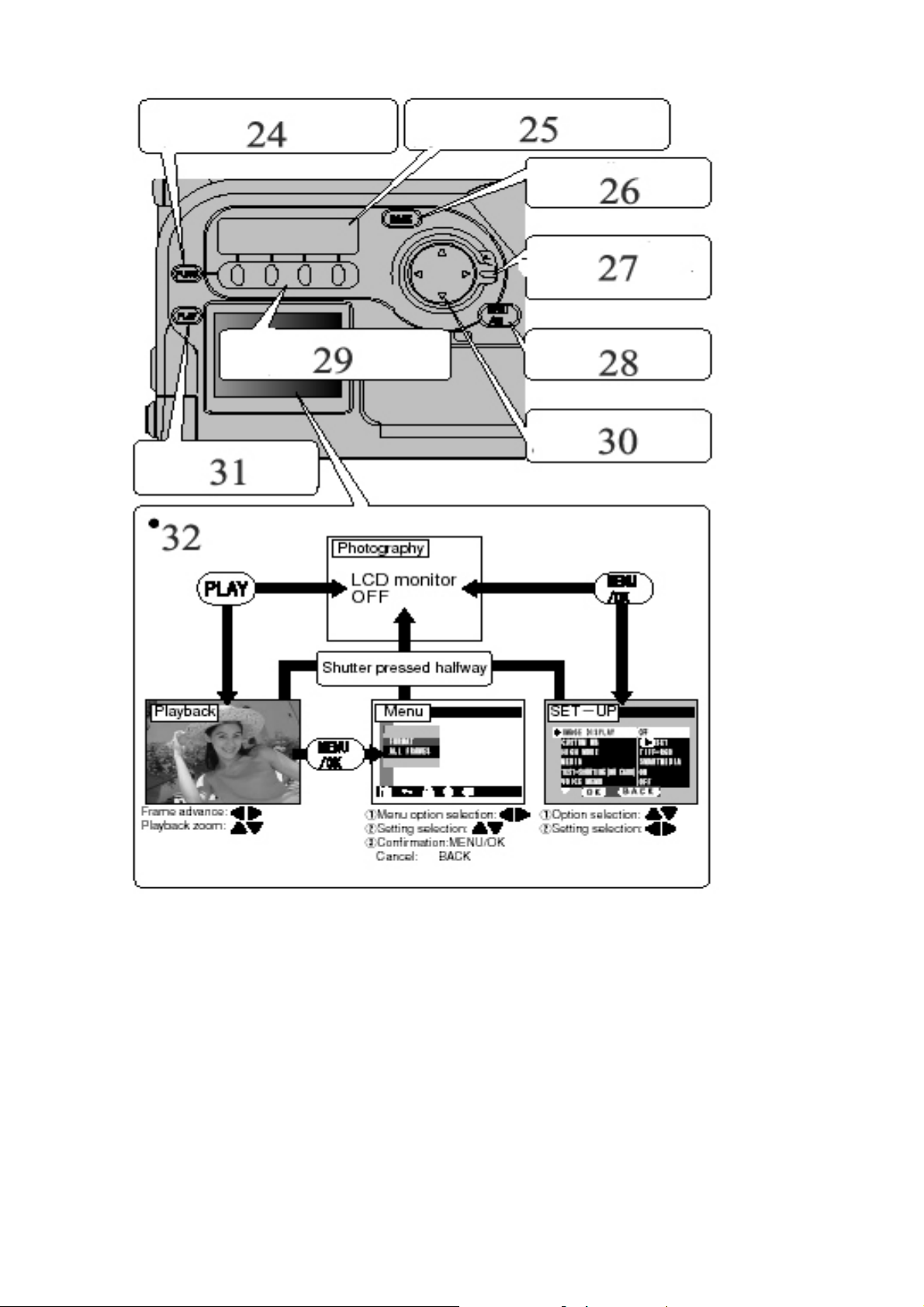
Стр. 29
Диск команд
Диски основных команд и суб-диск камеры FinePix S2 Pro используются по одному или в
сочетании с другими кнопками для выбора/установки различных функций или режимов.
1. Диск выбора экспо-режима.
2. Суб-диск команд.
3. Кнопка брекетирования авто-экспозиции.
4. Кнопка экспо-компенсации вспышки.
5. Кнопка режима синхронизации вспышки.
6. Кнопка экспо-компенсации.
7. Диск основных команд.
22
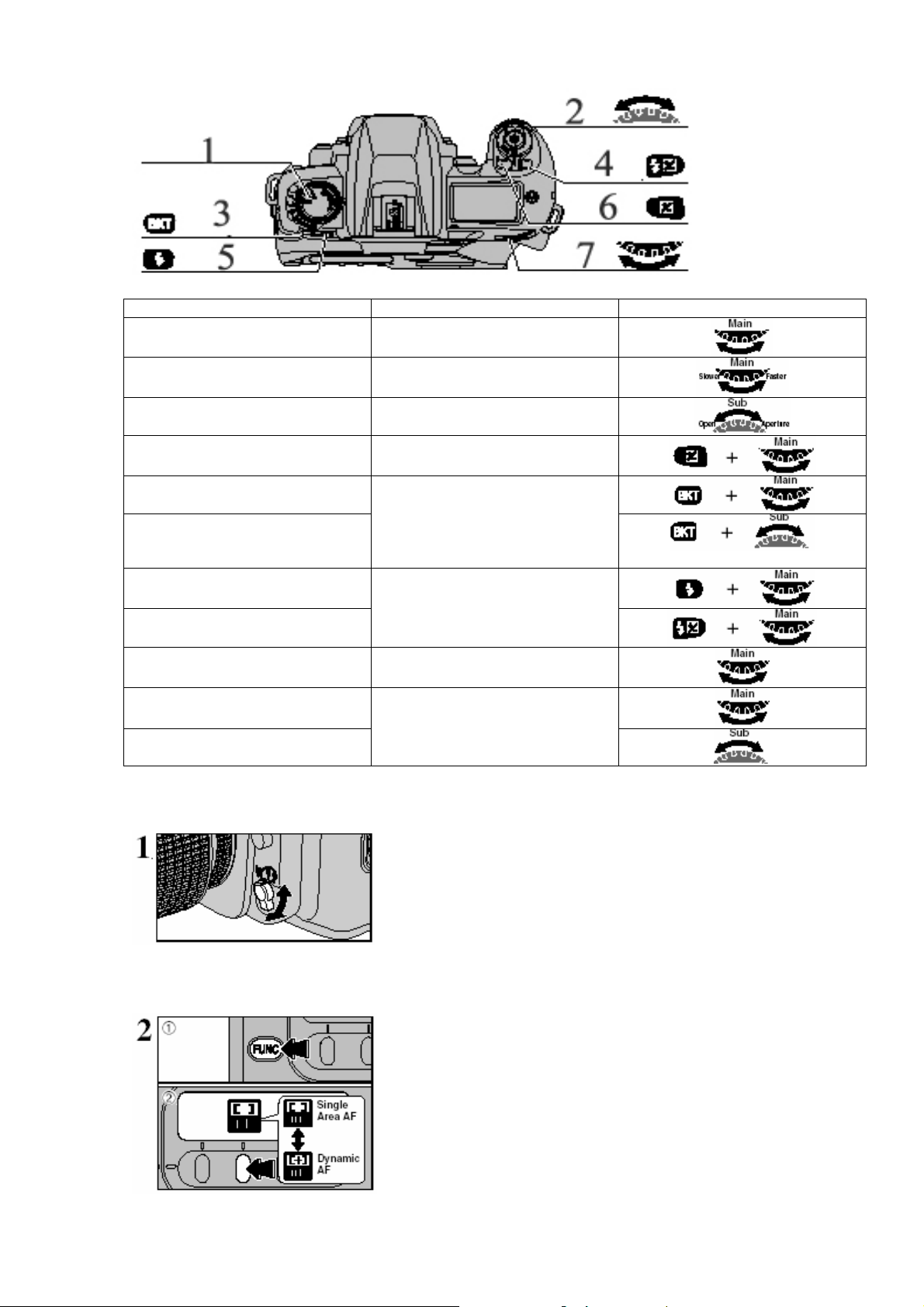
Установка Установка экспо-режима Процедура
Изменение программы «Р»
Выдержка «S, M»
Установка диафрагмы «А, М»
Количество экспо-компенсации «P, S, A, M»
Вкл./выкл. брекетирования автоэкспонирования
Количество снимков и отклонений экспозиции для автоэкспозиционного брекетирования
Установка синхро-режима «P, S, A, M»
Количество экспо-компенсации
вспышки
Установка чувствительности «ISO»
Выбор индивидуальной установки
Модификация индивидуальной
установки
«P, S, A, M»
«CSM»
Стр. 30
Фотографирование.
Установить селектор режима фокусировки в положение «S»
(одиночный AF servo).
! Поворачивать селектор режима фокусировки до тех пор, пока он не щелкнет в нужном положении.
23
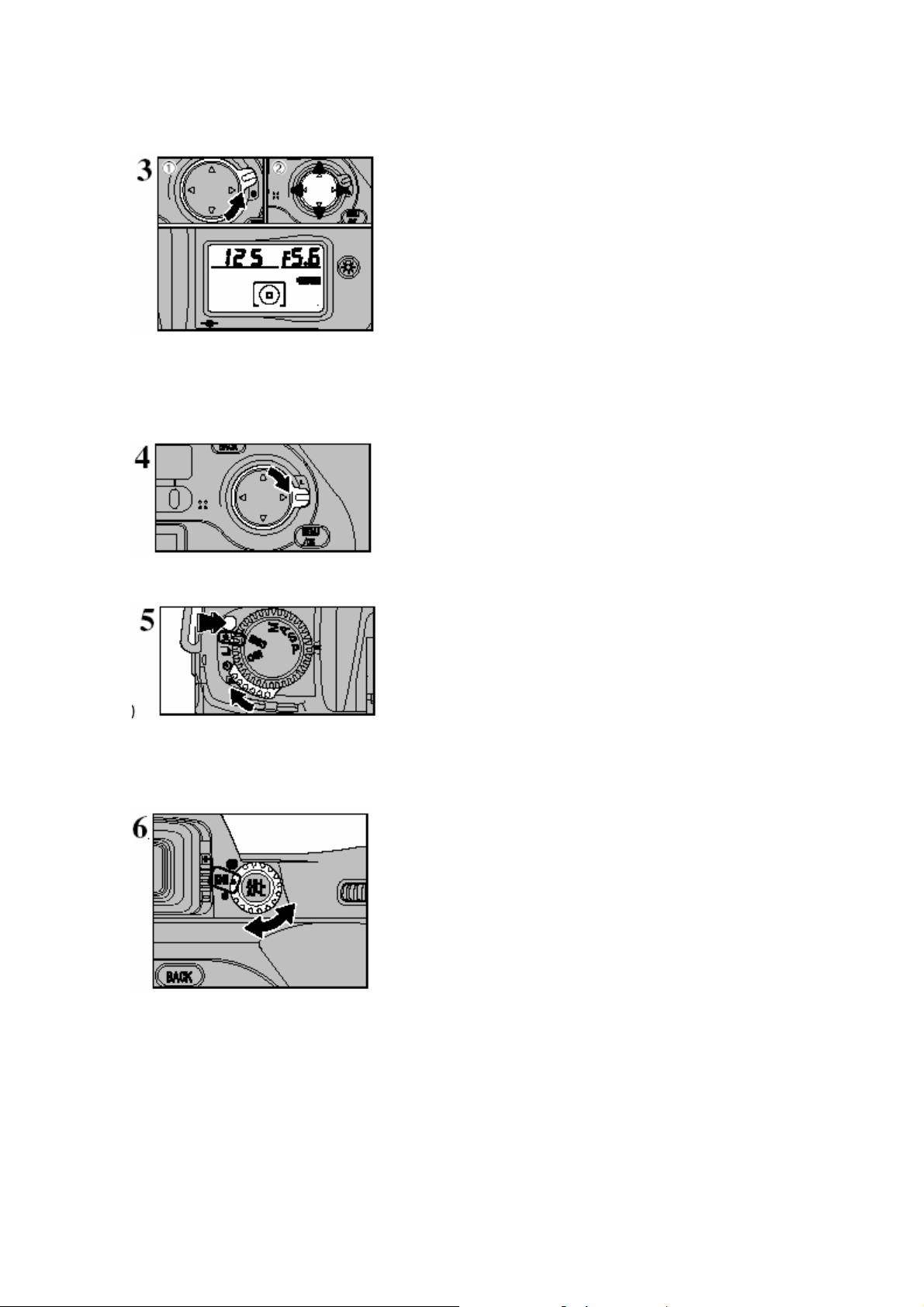
c Наддать кнопку «FUNC» для отображения установки AF на задней панели дисплея.
d Нажать «F2» для выбора «[ ] AF» одиночной области.
c Разблокировать 4-позиционную кнопку.
d Нажать «◄», «►», «▲» или «▼» для размещения области фокусировки в центре.
! Индикатор выбранной области фокусировки появляется на верхней панели дисплея, в
видоискателе и на экране видоискателя (стр. 39).
Заблокировать 4-позиционную кнопку, чтобы предотвра-
тить случайное срабатывание.
Держать нажатой кнопку разблокировки переключателя
режима спуска затвора и установить переключатель режима спуска затвора в положение
«S» (одиночный).
Стр. 31
Установить селектор системы измерения в положение «мат-
ричная».
! Индикатор матричной системы измерения появляется в видоискателе.
24
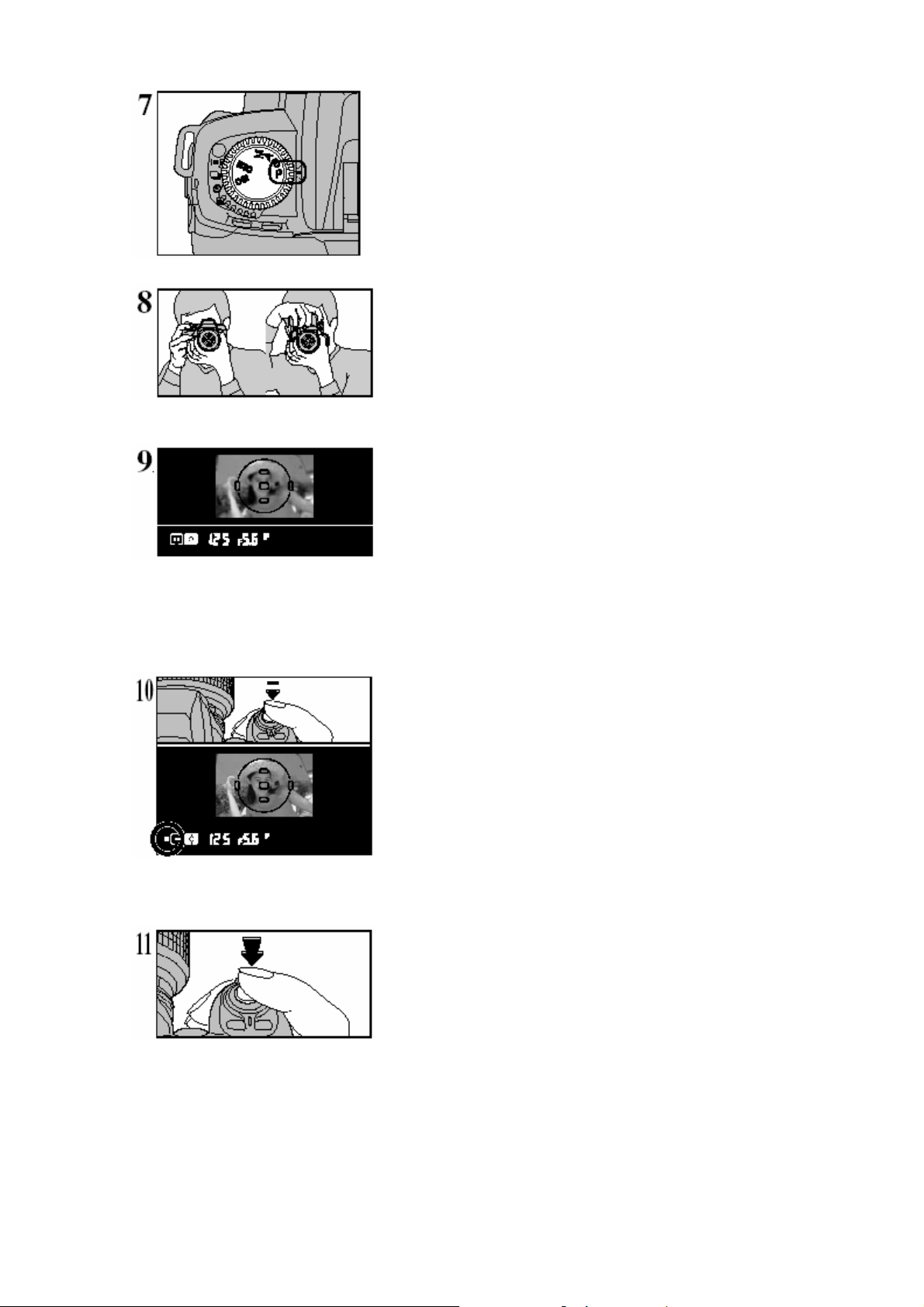
Установить диск выбора экспо-режима в положение «Р» (ав-
то мульти-программное).
Прижать локти к туловищу и держать камеру обеими рука-
ми.
! Не заслоняйте объектив пальцами или ремешком.
Разместить центральную область фокусировки на фотогра-
фируемом объекте.
! Если объект не в авто-фокусной рамке, передвинуть область фокусировки или фотографировать, используя авто-фокусную блокировку (стр. 33).
Стр. 32
Наполовину нажать кнопку спуска затвора для произведе-
ния фокусировки. Индикатор фокусировки «z» появится на дисплее видоискателя.
! Если индикатор фокуса вспыхивает, то камера не может сфокусироваться, и затвор
не сработает.
Не отпуская кнопку спуска затвора, нажать ее до конца для
произведения съемки.
Количество оставшихся кадров
Количество оставшихся кадров отображается на задней панели дисплея.
! См. информацию об изменении количества записываемых пикселей на стр. 73.
! Заводские установки при поставке: 3024 (количество записываемых пикселей) и N
(качество: нормальное).
Стандартное количество снимков на носителе.
25

Т.к. количество данных, требуемых для записи изображения слегка различается в зависимости от типа объекта, количество оставшихся снимков может и не уменьшиться после
записи снимка, а может и уменьшиться на 2 в некоторых случаях. Разница между стандартным количеством снимков и реальным количеством имеющихся снимков увеличивается для носителей, имеющих более высокую емкость.
26
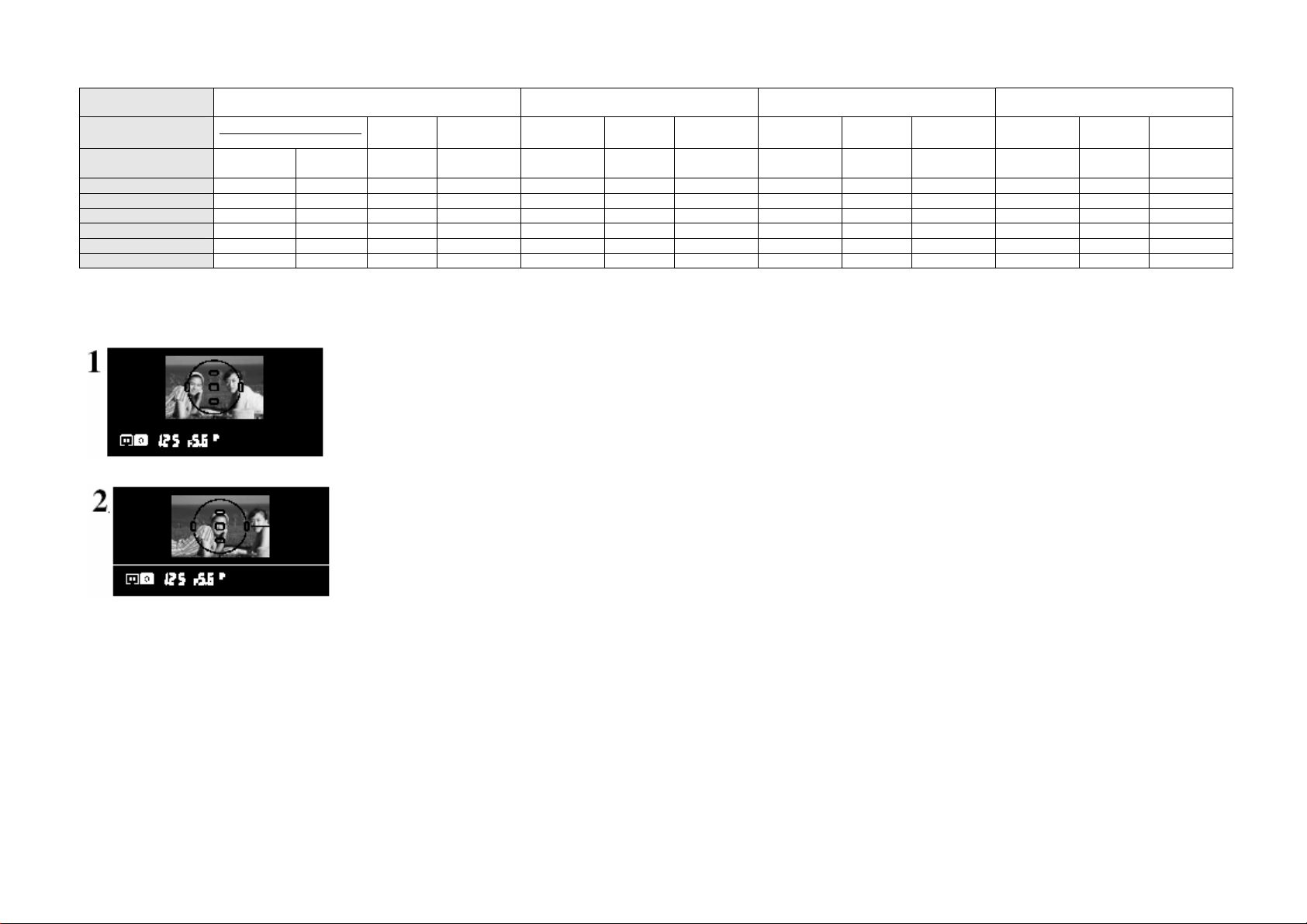
Кол-во записанных
пикселей
Режим качества
Размер граф. Файла Ок. 35.5 МВ Ок.
MG-16S (16MB) 0 1 3 6 0 6 13 1 10 23 3 22 44
MG-32S (32MB) 0 2 6 13 1 12 27 3 22 47 7 45 89
MG-64S (64MB) 1 4 13 28 3 26 55 6 45 94 15 92 180
MG-128S (128MB) 3 9 26 56 7 52 112 12 90 189 30 185 362
Microdrive 340MB 9 26 73 156 19 145 307 33 249 525 84 507 992
Microdrive 1GB 29 80 220 468 58 437 912 100 746 1564 254 1492 2986
Высокое
TIFF-RGB CCD-RAW
4256х2848 3024х2016 2304х1536 1440х960
12.4МВ
Хорошее Нормальное Высокое
Ок.
4.7МВ
Ок. 2.2МВ Ок. 17.9МВ Ок.
TIFF-RGB
Хорошее Нормальное Высокое
TIFF-RGB
Ок. 1.1МВ Ок. 10.4МВ Ок.
2.3МВ
Хорошее Нормальное Высокое
TIFF-RGB
Ок. 660КВ Ок. 4.1МВ Ок.
1.3МВ
*Количество имеющихся кадров для форматированного носителя.
Хорошее Нормальное
Ок. 350МВ
690КВ
Стр. 33
Использование AF блокировки.
Если вы снимаете с этим типом композиции, используя одиночную область авто-фокуса с областью фокуса в
центре, то объекты (в данном случае 2 людей) будут находится вне области фокуса и не будут располагаться в фокусе.
Немного подвиньте камеру так, чтобы один их объектов попал в AF-рамку.
27
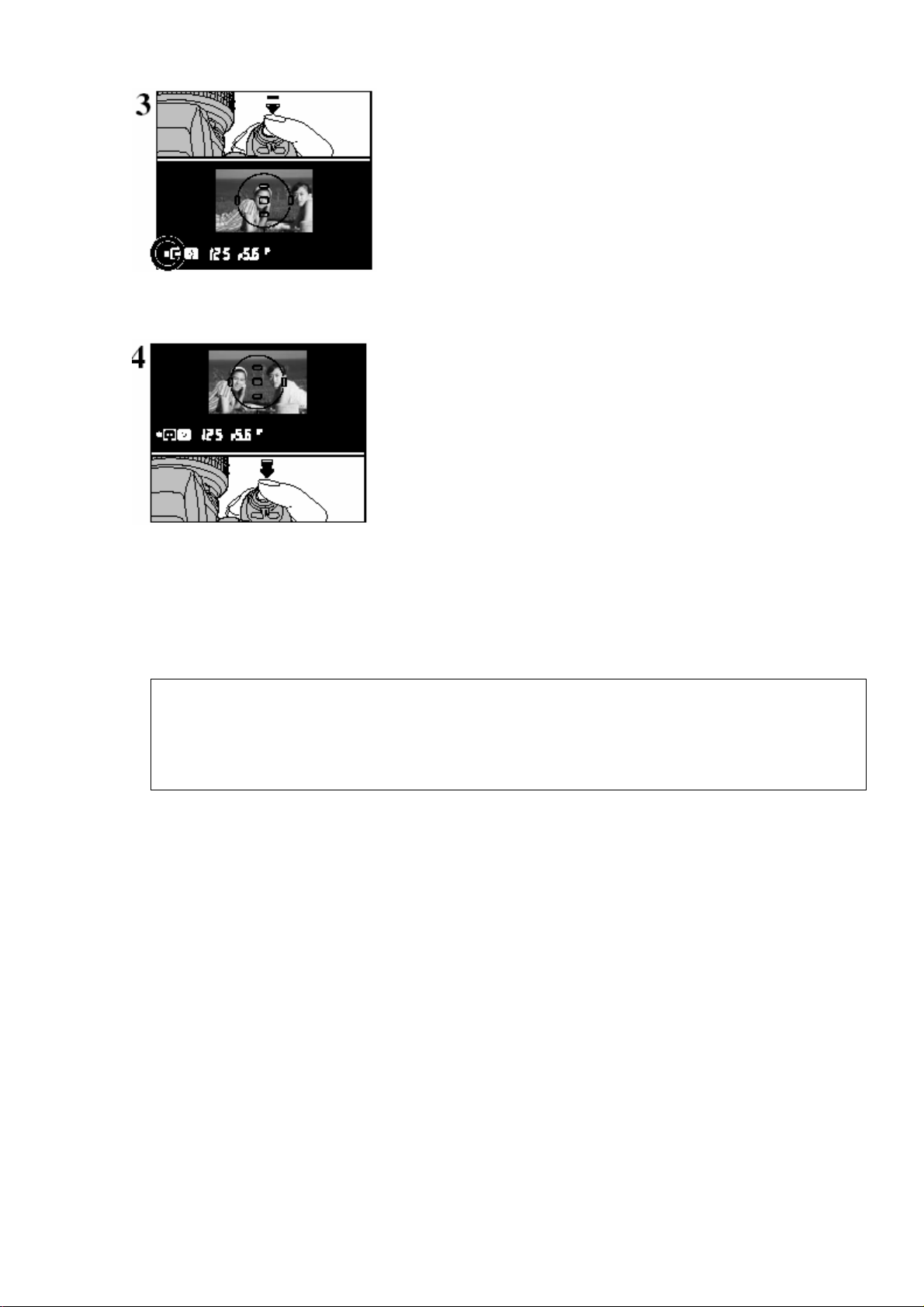
Удерживать кнопку спуска нажатой наполовину (AFблокиратор) и проверьте, что индикатор фокуса «z» горит на дисплее видоискателя.
! Если вы используете режим фокусировки «AF-C», то держите спусковую кнопку нажатой наполовину и нажмите кнопку «AE-L/AF-L» (стр. 53).
Продолжать удерживать нажатой наполовину кнопку спуска
(AF блокиратор). Передвиньте камеру назад к первоначальному изображению и полностью нажмите спусковую кнопку.
! Вы можете задействовать кнопку AF блокиратора сколь угодно раз перед тем, как
спускать затвор.
! AF блокиратор работает во всех фото режимах и может использоваться для достижения превосходных результатов.
Если авто-фокус (AF) не производит фокусировки снимка.
- Разместить область фокуса на другом объекте на том же расстоянии и наполовину
нажать спуск затвора. Затем перекомпозируйте кадр и фотографируйте.
- Можно также установить фокус и фотографировать, выбрав в качестве режима фокусировки «М» (ручной).
28

Стр. 34
Воспроизведение снимков.
Нажать кнопку «PLAY» для воспроизведения снимков.
Продвижение вперед/перемотка.
Нажать «◄» или «►» для прокрутки снимков назад или вперед.
Удерживать кнопку нажатой около 1 сек. Для быстрой промотки
снимков.
! Во время промотки снимки выглядят немного грубыми.
Зум
Разблокировать 4-позиционную кнопку для использования.
Использовать «▲» или «▼» для увеличения или уменьшения.
Когда вы закончили просматривать снимки…
Переключается между зумированием и переразмещением.
Перемещение.
Нажать «◄», «►», «▲» или «▼» для просмотра другой области.
Нажать «BACK» для возвращения в режим прокрутки кадров.
Для произведения съемки во время просмотра снимков нажать кнопку «PLAY» или
наполовину нажать спусковую кнопку.
Стр. 35
Регулировка диоптрии/подсветка ЖКД.
Регулировка диоптрии.
Регулировка диоптрии позволяет дальнозорким или близоруким фотографам регулировать диоптрию окуляра согласно их зрению.
Снять резиновый наглазник.
29
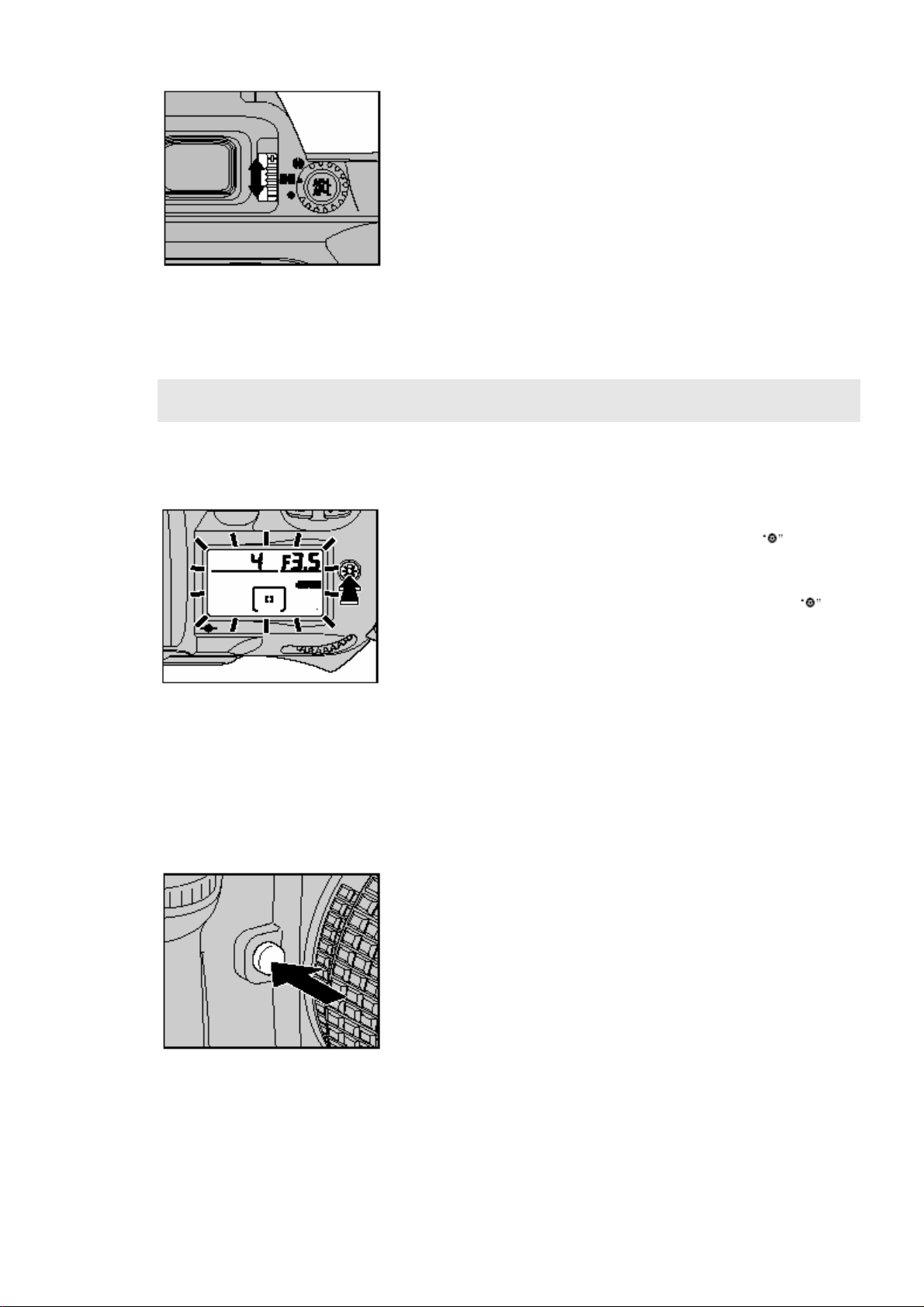
Смотря в видоискатель, отрегулировать положение регулирующей головки диоптрии до тех пор, пока фокусировочная рамка или изображение
в видоискателе не станет четким. Затем установить наглазник.
- Установка диоптрии может быть произведена в пределах от -1.8 m-1 (близорукость)
до +0.8 m-1 (дальнозоркость). NIKON предоставляет 9 типов объективов с регулировкой диоптрии в диапазоне -5 m-1 от до +3 m-1.
Т.к. рычаг регулировки диоптрии находится рядом с видоискателем, будьте внимательны, чтобы не попасть себе пальцем в глаз во время регулировки рычага.
Подсветка ЖКД.
Дисплеи в верхней панели могут подтверждаться в темноте с помощью подсветки
ЖКД.
Когда вы нажимаете кнопку подсветки ЖКД , верхняя
панель дисплея высвечивается.
Подсветка панели выключается в следующих ситуациях:
- При повторном нажатии кнопки подсветки ЖКД .
- При спуске затвора.
- Когда функция автоматического выключения камеры
выключает камеру.
! При нажатии кнопки спуска затвора наполовину
происходит временное выключение панели дисплея.
CMS 14: подсветка может быть настроена на появление при нажатии кнопки (стр. 98).
Стр. 36
Кнопка проверки глубины поля/индикатор поля ПЗС.
Кнопка проверки глубины поля.
Нажать кнопку проверки глубины резкости для подтверждения глубины резкости че-
рез видоискатель.
При нажатии кнопки проверки глубины поля происходит
затемнение линзы диафрагмой до диафрагмы,
управляемой в режиме «Р» авто мультипрограммирования или «S» автоматическом режиме
приоритета выдержки, и до диафрагмы, выбранной в режиме «А» авто приоритета диафрагмы или «М» ручной.
Смотря через видоискатель, может быть подтверждена
приблизительная глубина поля с заданной диафрагмой.
! При нажатии кнопки проверки глубины поля дисплей выдержки и подсветка ЖКД
исчезают.
Индикатор поля ПЗС.
Индикатор поля ПЗС показывает положение поверхности ПЗС внутри камеры.
30
